Page 1
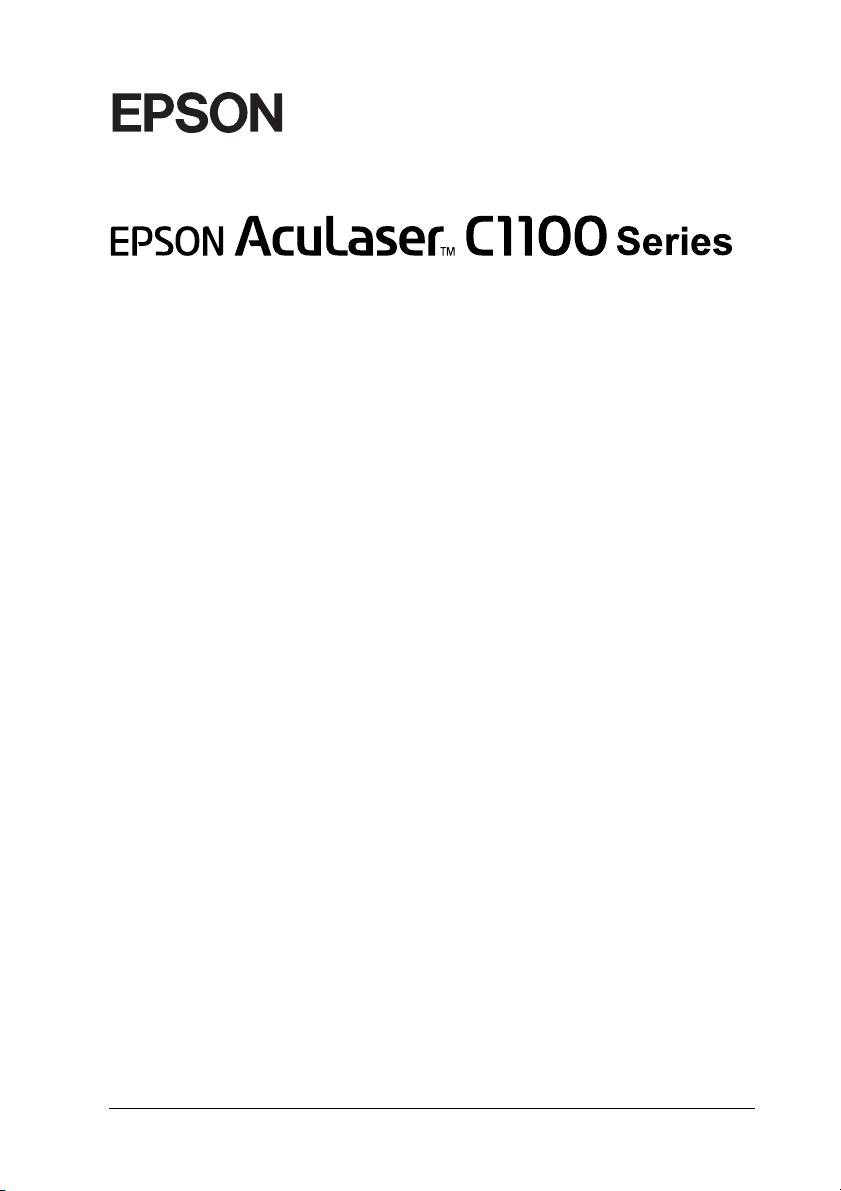
®
Imprimante laser couleur
Tous droits réservés. La reproduction, l’enregistrement ou la diffusion de tout ou partie de
ce manuel, sous quelque forme et par quelque moyen que ce soit, mécanique, photocopie,
sonore ou autres, est interdit sans l’autorisation écrite préalable de Seiko Epson Corporation.
Aucune responsabilité n’est assumée quant à l’utilisation des informations de ce manuel
relatives aux brevets. Aucune responsabilité n’est également assumée quant aux dommages
pouvant résulter de l’utilisation des informations contenues dans ce manuel.
La société Seiko Epson Corporation et ses filiales ne peuvent être tenues pour responsables
des préjudices, pertes, coûts ou dépenses subis par l’acquéreur de ce produit ou par des tiers,
résultant d’un accident, d’une utilisation non conforme ou abusive de l’appareil, de
modifications, de réparations ou de transformations non autorisées de ce produit, ou encore
du non-respect (sauf aux Etats-Unis d’Amérique) des instructions d’utilisation et d’entretien
fournies par Seiko Epson Corporation.
Seiko Epson Corporation décline toute responsabilité en cas de dommages ou d’incidents
pouvant survenir suite à l’utilisation d’accessoires ou de consommables autres que les
produits originaux de Epson ou agréés par la société Seiko Epson Corporation.
IBM et PS/2 sont des marques déposées de International Business Machines Corporation.
Microsoft et Windows sont des marques déposées de Microsoft Corporation aux Etats-Unis
et/ou dans d’autres pays.
Apple et Macintosh sont des marques déposées de Apple Computer, Inc.
EPSON est une marque déposée et EPSON AcuLaser est un nom de marque de Seiko Epson
Corporation.
Remarque générale : Tous les autres noms de produits mentionnés dans ce manuel ne le sont
que dans un but d’identification et peuvent être des marques commerciales de leurs
propriétaires respectifs. Epson décline tout droit sur ces marques.
Copyright © 2004, Seiko Epson Corporation, Nagano, Japon.
1
Page 2
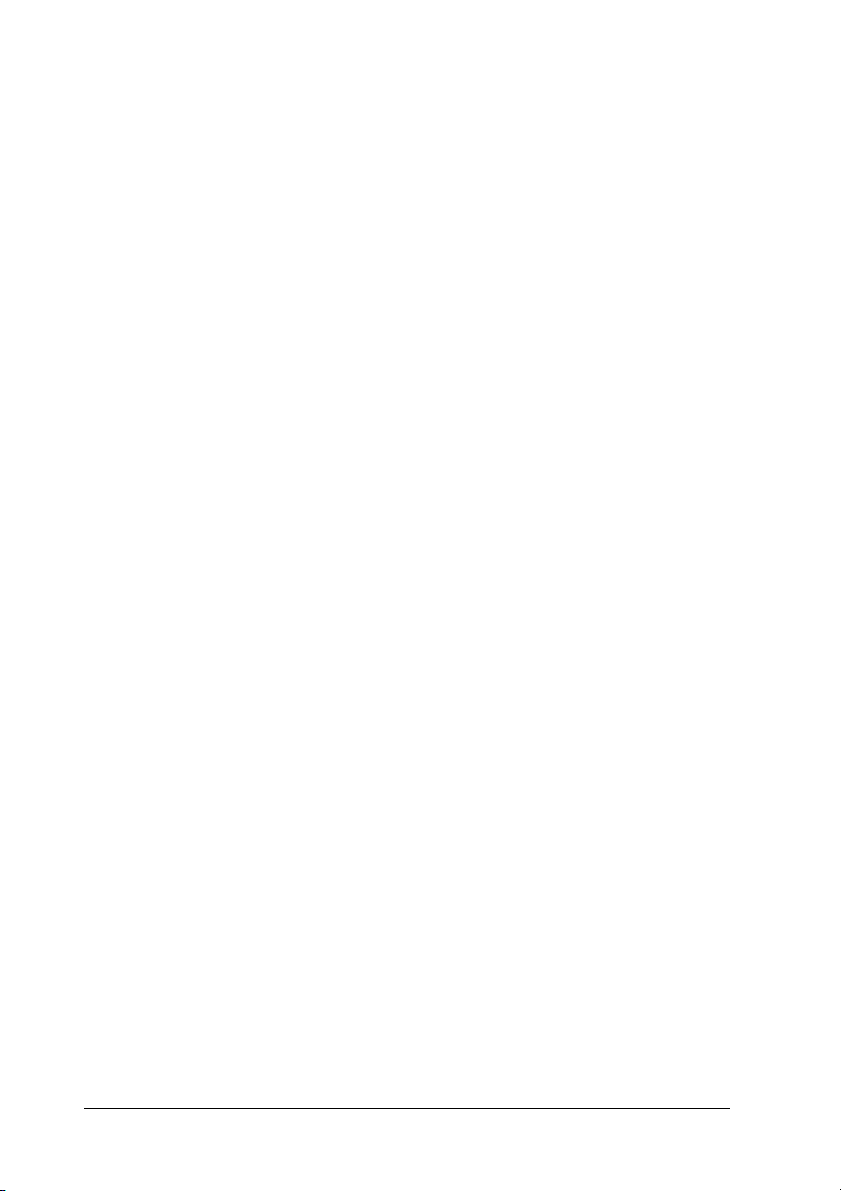
Où trouver les informations qui vous
intéressent ?
Guide d’installation
Fournit toutes les instructions relatives à l’assemblage des
différentes parties de l’imprimante et à l’installation de son
logiciel.
Guide de référence (ce manuel)
Fournit des informations détaillées sur les fonctions, les options,
l’entretien, le dépannage et les caractéristiques techniques de
l’imprimante.
Guide du réseau
Fournit aux administrateurs réseau des informations sur le pilote
d’impression et les paramètres réseau. Pour pouvoir consulter ce
guide, vous devez l’installer sur le disque dur de votre ordinateur
à partir du CD-ROM Network utility.
Guide de résolution des bourrages papier
Ce guide fournit des solutions concernant les problèmes de
bourrage papier de votre imprimante que vous pourriez être
amené à consulter régulièrement. Il est recommandé d’imprimer
ce guide et de le garder à proximité de l’imprimante.
Aide en ligne du logiciel d’impression
Cliquez sur Aide pour obtenir des instructions et des
informations détaillées relatives au logiciel d’impression qui
contrôle votre imprimante. L’aide en ligne est automatiquement
installée lors de l’installation du logiciel d’impression.
2
Page 3
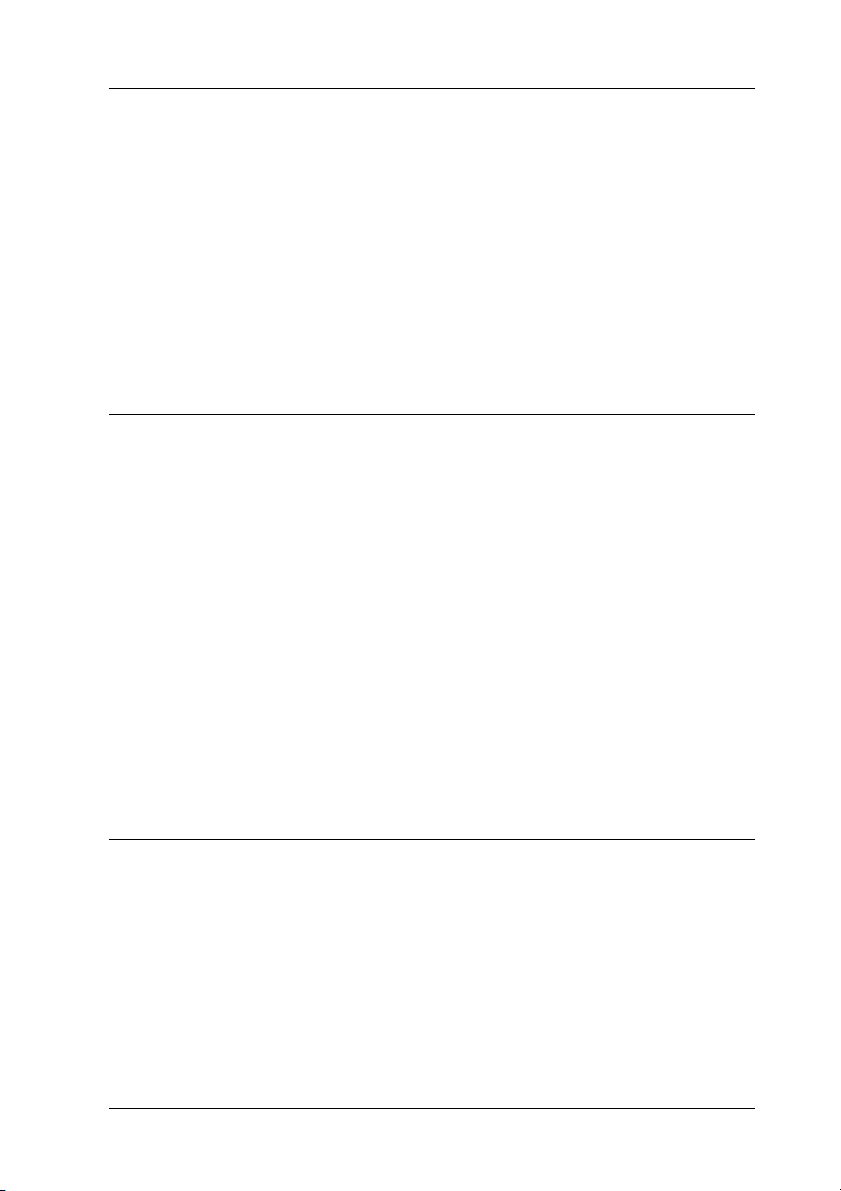
Table des matières
Informations de sécurité. . . . . . . . . . . . . . . . . . . . . . . . . . . . . . . . . . . .11
Avertissement, attention et remarque(s). . . . . . . . . . . . . . . . . .11
Consignes de sécurité. . . . . . . . . . . . . . . . . . . . . . . . . . . . . . . . . .11
Consignes de sécurité importantes . . . . . . . . . . . . . . . . . . . . . .15
Précautions de mise sous et hors tension . . . . . . . . . . . . . . . . .16
Chapitre 1 Présentation de l’imprimante
Composants de l’imprimante . . . . . . . . . . . . . . . . . . . . . . . . . . . . . . .17
Vue avant. . . . . . . . . . . . . . . . . . . . . . . . . . . . . . . . . . . . . . . . . . . .17
Vue arrière. . . . . . . . . . . . . . . . . . . . . . . . . . . . . . . . . . . . . . . . . . .18
Intérieur de l’imprimante . . . . . . . . . . . . . . . . . . . . . . . . . . . . . .19
Panneau de contrôle. . . . . . . . . . . . . . . . . . . . . . . . . . . . . . . . . . .20
Options et consommables . . . . . . . . . . . . . . . . . . . . . . . . . . . . . . . . . .22
Options. . . . . . . . . . . . . . . . . . . . . . . . . . . . . . . . . . . . . . . . . . . . . .22
Consommables . . . . . . . . . . . . . . . . . . . . . . . . . . . . . . . . . . . . . . .22
Options d’impression diverses . . . . . . . . . . . . . . . . . . . . . . . . . . . . . .23
Impression recto verso. . . . . . . . . . . . . . . . . . . . . . . . . . . . . . . . .23
Impression en mode Zoom . . . . . . . . . . . . . . . . . . . . . . . . . . . . .24
Pages par feuille imprimée . . . . . . . . . . . . . . . . . . . . . . . . . . . . .25
Impression de filigrane . . . . . . . . . . . . . . . . . . . . . . . . . . . . . . . .26
Chapitre 2 Gestion du papier
Alimentation papier . . . . . . . . . . . . . . . . . . . . . . . . . . . . . . . . . . . . . . .27
Bac BM . . . . . . . . . . . . . . . . . . . . . . . . . . . . . . . . . . . . . . . . . . . . . .27
Unité papier en option. . . . . . . . . . . . . . . . . . . . . . . . . . . . . . . . .29
Sélection de l’alimentation papier . . . . . . . . . . . . . . . . . . . . . . .29
Chargement du papier . . . . . . . . . . . . . . . . . . . . . . . . . . . . . . . . . . . . .32
Bac BM . . . . . . . . . . . . . . . . . . . . . . . . . . . . . . . . . . . . . . . . . . . . . .32
unité papier de 500 feuilles optionnelle . . . . . . . . . . . . . . . . . .34
Bac de sortie. . . . . . . . . . . . . . . . . . . . . . . . . . . . . . . . . . . . . . . . . .36
3
Page 4
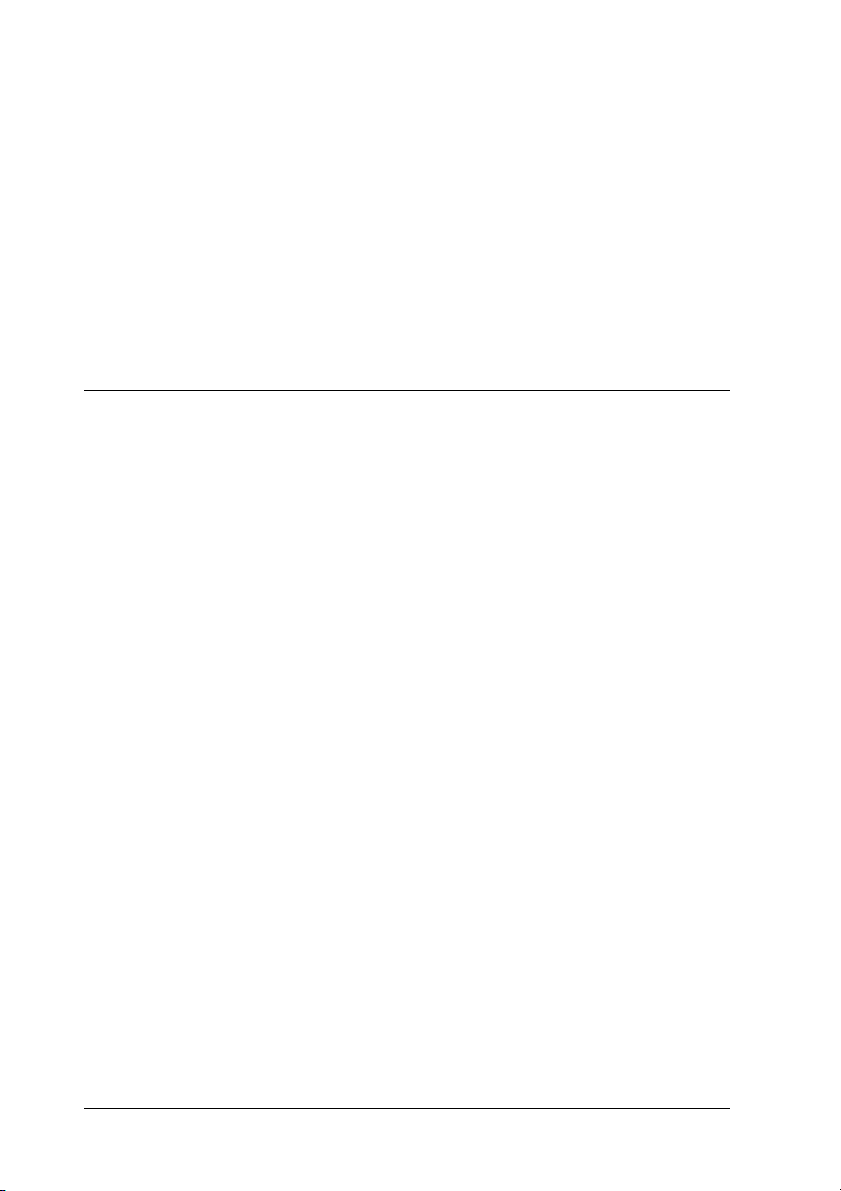
Impression sur des supports spéciaux . . . . . . . . . . . . . . . . . . . . . . . 37
Papier pour imprimante laser couleur EPSON. . . . . . . . . . . . 37
Transparents pour imprimante laser couleur EPSON. . . . . . 38
Papier couché pour imprimante laser couleur EPSON . . . . . 40
Enveloppe. . . . . . . . . . . . . . . . . . . . . . . . . . . . . . . . . . . . . . . . . . . 41
Labels (Etiquette). . . . . . . . . . . . . . . . . . . . . . . . . . . . . . . . . . . . . 43
Papier épais et papier très épais . . . . . . . . . . . . . . . . . . . . . . . . 44
Transparents. . . . . . . . . . . . . . . . . . . . . . . . . . . . . . . . . . . . . . . . . 45
Définition d’un format personnalisé . . . . . . . . . . . . . . . . . . . . 45
Chapitre 3 Utilisation du logiciel d’impression sous Windows
A propos du logiciel d’impression. . . . . . . . . . . . . . . . . . . . . . . . . . . 47
Accès au pilote d’impression. . . . . . . . . . . . . . . . . . . . . . . . . . . 47
Modification des paramètres de l’imprimante. . . . . . . . . . . . . . . . . 49
Réglage de la qualité de l’impression. . . . . . . . . . . . . . . . . . . . 49
Redimensionnement des impressions . . . . . . . . . . . . . . . . . . . 56
Modification de l’organisation d’une impression . . . . . . . . . 59
Utilisation d’un filigrane . . . . . . . . . . . . . . . . . . . . . . . . . . . . . . 61
Impression recto verso . . . . . . . . . . . . . . . . . . . . . . . . . . . . . . . . 65
Configuration avancée . . . . . . . . . . . . . . . . . . . . . . . . . . . . . . . . 69
Configuration des options . . . . . . . . . . . . . . . . . . . . . . . . . . . . . 72
Contrôle de l’imprimante avec EPSON Status Monitor 3 . . . . . . . 73
Installation de EPSON Status Monitor 3 . . . . . . . . . . . . . . . . . 74
Accès à l’utilitaire EPSON Status Monitor 3 . . . . . . . . . . . . . . 77
Affichage des informations sur l’état de l’imprimante . . . . . 78
Order Online (Commander en ligne). . . . . . . . . . . . . . . . . . . . 81
Définition des préférences de contrôle. . . . . . . . . . . . . . . . . . . 83
Fenêtre d’alerte d’état . . . . . . . . . . . . . . . . . . . . . . . . . . . . . . . . . 86
Fonction Job Management
(Gestion des travaux d’impression) . . . . . . . . . . . . . . . . . . . 87
Arrêt du contrôle. . . . . . . . . . . . . . . . . . . . . . . . . . . . . . . . . . . . . 91
Paramètres de l’utilitaire Monitored Printers . . . . . . . . . . . . . 91
Configuration de la connexion USB . . . . . . . . . . . . . . . . . . . . . . . . . 92
Annulation de l’impression . . . . . . . . . . . . . . . . . . . . . . . . . . . . . . . . 94
Désinstallation du logiciel d’impression. . . . . . . . . . . . . . . . . . . . . . 95
Désinstallation du pilote d’impression . . . . . . . . . . . . . . . . . . 95
Désinstallation du pilote de périphérique USB . . . . . . . . . . . 98
4
Page 5
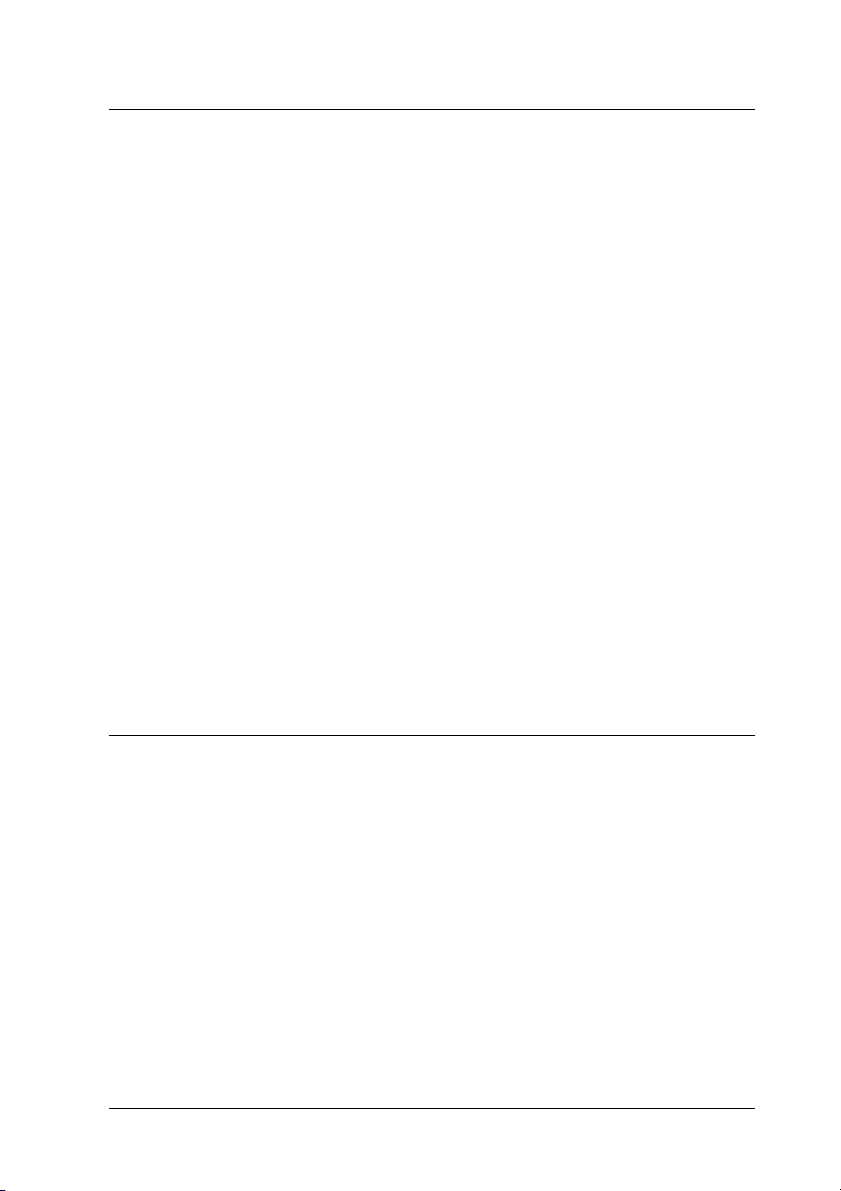
Chapitre 4 Utilisation du logiciel d’impression sous Macintosh
A propos du logiciel d’impression . . . . . . . . . . . . . . . . . . . . . . . . . .100
Accès au gestionnaire d’impression . . . . . . . . . . . . . . . . . . . .101
Modification des paramètres de l’imprimante . . . . . . . . . . . . . . . .102
Réglage de la qualité de l’impression . . . . . . . . . . . . . . . . . . .102
Redimensionnement des impressions. . . . . . . . . . . . . . . . . . .111
Modification de l’organisation d’une impression . . . . . . . . .112
Utilisation d’un filigrane . . . . . . . . . . . . . . . . . . . . . . . . . . . . . .114
Impression recto verso. . . . . . . . . . . . . . . . . . . . . . . . . . . . . . . .120
Configuration avancée. . . . . . . . . . . . . . . . . . . . . . . . . . . . . . . .124
Contrôle de l’imprimante avec EPSON Status Monitor 3 . . . . . . .127
Accès à l’utilitaire EPSON Status Monitor 3. . . . . . . . . . . . . .127
Affichage des informations sur l’état de l’imprimante. . . . .129
Définition des préférences de contrôle . . . . . . . . . . . . . . . . . .131
Fenêtre d’alerte d’état . . . . . . . . . . . . . . . . . . . . . . . . . . . . . . . .134
Utilisation de la fonction Job Management
(Gestion des travaux d’impression) . . . . . . . . . . . . . . . . . .135
Configuration de la connexion USB . . . . . . . . . . . . . . . . . . . . . . . . .137
Annulation de l’impression . . . . . . . . . . . . . . . . . . . . . . . . . . . . . . . .139
Désinstallation du logiciel d’impression . . . . . . . . . . . . . . . . . . . . .140
Pour Mac OS X . . . . . . . . . . . . . . . . . . . . . . . . . . . . . . . . . . . . . .140
Sous Mac OS 9. . . . . . . . . . . . . . . . . . . . . . . . . . . . . . . . . . . . . . .141
Chapitre 5 Configuration de votre imprimante en réseau
Sous Windows . . . . . . . . . . . . . . . . . . . . . . . . . . . . . . . . . . . . . . . . . . .142
Partage de l’imprimante . . . . . . . . . . . . . . . . . . . . . . . . . . . . . .142
Installation de votre imprimante comme imprimante
partagée . . . . . . . . . . . . . . . . . . . . . . . . . . . . . . . . . . . . . . . . . .144
Utilisation d’un pilote supplémentaire . . . . . . . . . . . . . . . . . .146
Configuration des clients. . . . . . . . . . . . . . . . . . . . . . . . . . . . . .154
Installation du pilote d’impression à partir du CD-ROM . .163
Sous Macintosh . . . . . . . . . . . . . . . . . . . . . . . . . . . . . . . . . . . . . . . . . .165
Partage de l’imprimante . . . . . . . . . . . . . . . . . . . . . . . . . . . . . .165
Pour les utilisateurs de Mac OS X . . . . . . . . . . . . . . . . . . . . . .165
Pour les utilisateurs de Mac OS 9. . . . . . . . . . . . . . . . . . . . . . .166
5
Page 6
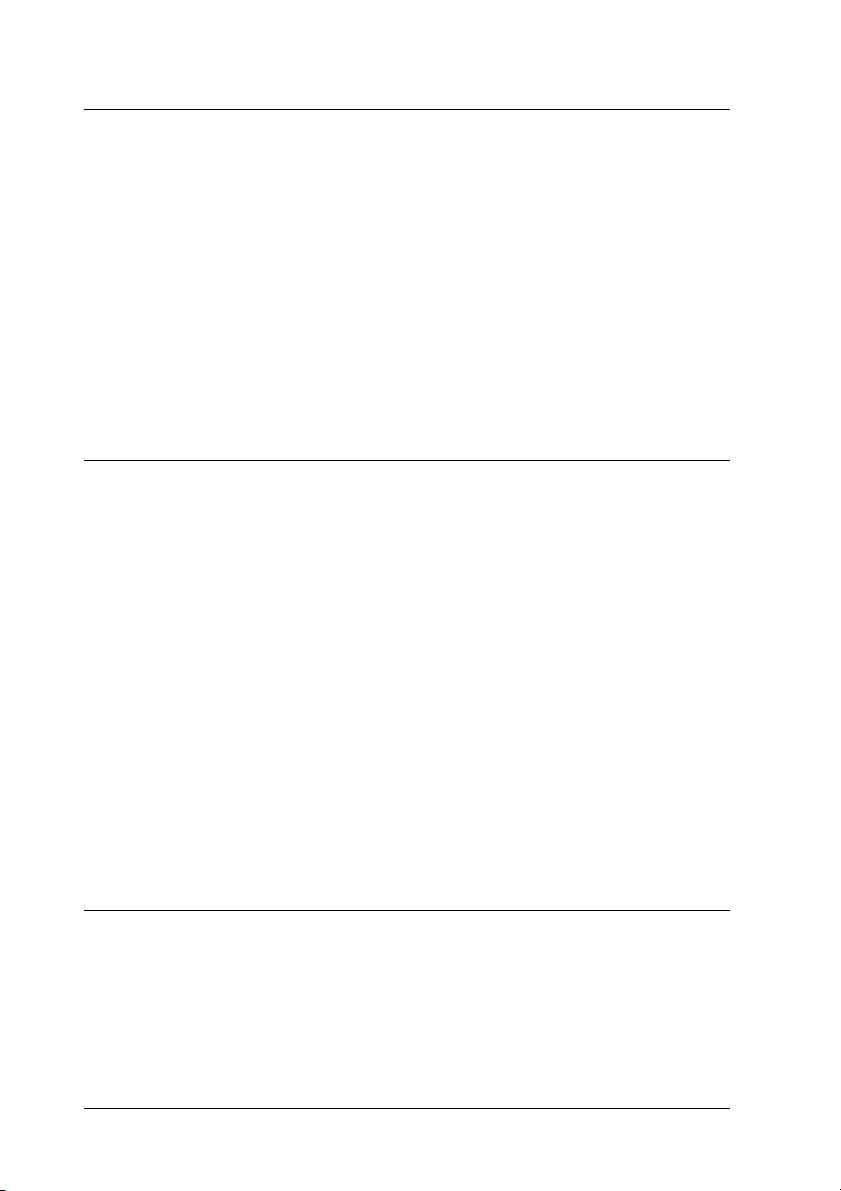
Chapitre 6 Installation des options
Unité papier en option. . . . . . . . . . . . . . . . . . . . . . . . . . . . . . . . . . . . 169
Précautions de manipulation. . . . . . . . . . . . . . . . . . . . . . . . . . 169
Installation de l’unité papier en option . . . . . . . . . . . . . . . . . 170
Retrait de l’unité papier en option . . . . . . . . . . . . . . . . . . . . . 172
Unité recto verso. . . . . . . . . . . . . . . . . . . . . . . . . . . . . . . . . . . . . . . . . 173
Installation de l’unité recto verso . . . . . . . . . . . . . . . . . . . . . . 173
Retrait de l’unité recto verso . . . . . . . . . . . . . . . . . . . . . . . . . . 177
Module de mémoire. . . . . . . . . . . . . . . . . . . . . . . . . . . . . . . . . . . . . . 178
Installation d’un module de mémoire . . . . . . . . . . . . . . . . . . 179
Retrait d’un module de mémoire . . . . . . . . . . . . . . . . . . . . . . 182
Chapitre 7 Entretien et transport
Messages de remplacement . . . . . . . . . . . . . . . . . . . . . . . . . . . . . . . 183
Cartouche de toner. . . . . . . . . . . . . . . . . . . . . . . . . . . . . . . . . . . . . . . 185
Précautions de manipulation. . . . . . . . . . . . . . . . . . . . . . . . . . 185
Remplacement d’une cartouche de toner . . . . . . . . . . . . . . . 186
Bloc photoconducteur . . . . . . . . . . . . . . . . . . . . . . . . . . . . . . . . . . . . 190
Précautions de manipulation. . . . . . . . . . . . . . . . . . . . . . . . . . 190
Remplacement du bloc photoconducteur . . . . . . . . . . . . . . . 191
Nettoyage de l’imprimante. . . . . . . . . . . . . . . . . . . . . . . . . . . . . . . . 194
Nettoyage du rouleau du capteur. . . . . . . . . . . . . . . . . . . . . . 195
Nettoyage de la tête d’impression . . . . . . . . . . . . . . . . . . . . . 195
Transport de l’imprimante . . . . . . . . . . . . . . . . . . . . . . . . . . . . . . . . 198
Trajets longs . . . . . . . . . . . . . . . . . . . . . . . . . . . . . . . . . . . . . . . . 198
Trajets courts . . . . . . . . . . . . . . . . . . . . . . . . . . . . . . . . . . . . . . . 199
Choix de l’emplacement de l’imprimante . . . . . . . . . . . . . . . 200
Chapitre 8 Dépannage
Elimination des bourrages papier . . . . . . . . . . . . . . . . . . . . . . . . . . 202
Précautions à prendre lorsque vous retirez le papier
coincé . . . . . . . . . . . . . . . . . . . . . . . . . . . . . . . . . . . . . . . . . . . 202
Bourrage C (capot C). . . . . . . . . . . . . . . . . . . . . . . . . . . . . . . . . 203
Bourrage D (capot D) . . . . . . . . . . . . . . . . . . . . . . . . . . . . . . . . 206
6
Page 7
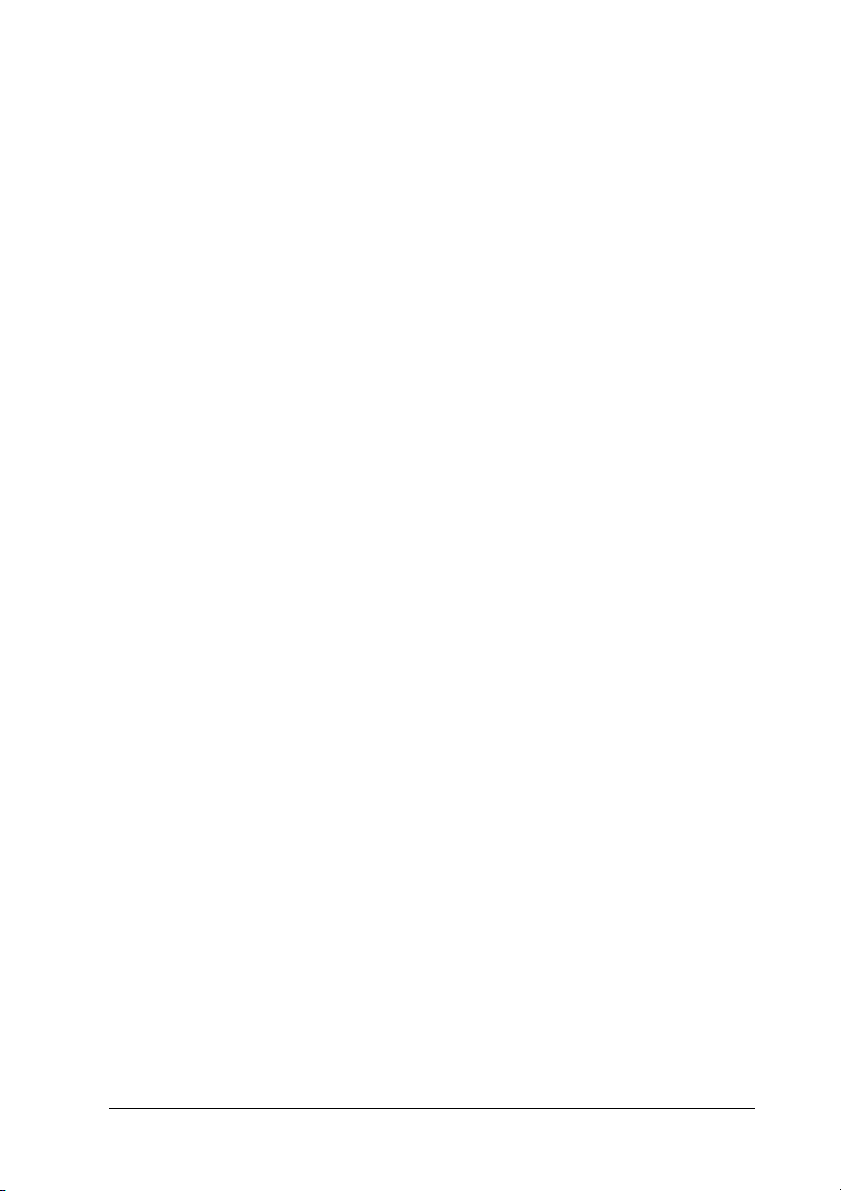
Bourrage E (capot E) . . . . . . . . . . . . . . . . . . . . . . . . . . . . . . . . .209
Bourrage F (capot F). . . . . . . . . . . . . . . . . . . . . . . . . . . . . . . . . .210
Bourrage DM (capot DM) . . . . . . . . . . . . . . . . . . . . . . . . . . . . .213
Bourrage BM (Bac BM) . . . . . . . . . . . . . . . . . . . . . . . . . . . . . . .214
Bourrage LC (Bac papier) . . . . . . . . . . . . . . . . . . . . . . . . . . . . .215
Bourrage G (capot G) . . . . . . . . . . . . . . . . . . . . . . . . . . . . . . . . .217
Lorsque des transparents sont coincés dans le bac BM . . . .218
Impression d’une feuille d’état . . . . . . . . . . . . . . . . . . . . . . . . . . . . .220
Problèmes de fonctionnement . . . . . . . . . . . . . . . . . . . . . . . . . . . . . .221
Le voyant Prêt ne s’allume pas. . . . . . . . . . . . . . . . . . . . . . . . .221
Le document n’ s’imprime pas (voyant Prête éteint) . . . . . .221
Le voyant Prête est allumé, mais rien ne s’imprime. . . . . . .222
L’option n’est pas disponible . . . . . . . . . . . . . . . . . . . . . . . . . .223
Problèmes de partage . . . . . . . . . . . . . . . . . . . . . . . . . . . . . . . . . . . . .223
Il est impossible de contrôler les imprimantes réseau
dans un environnement Windows 95. . . . . . . . . . . . . . . . .223
Problèmes liés à l’impression. . . . . . . . . . . . . . . . . . . . . . . . . . . . . . .224
L’impression contient des caractères incorrects. . . . . . . . . . .224
Problèmes d’impression en couleur . . . . . . . . . . . . . . . . . . . . . . . . .225
Impossible d’imprimer en couleur. . . . . . . . . . . . . . . . . . . . . .225
La couleur de l’impression diffère en fonction de
l’imprimante utilisée . . . . . . . . . . . . . . . . . . . . . . . . . . . . . . .225
La couleur imprimée semble différente de celle affichée
à l’écran . . . . . . . . . . . . . . . . . . . . . . . . . . . . . . . . . . . . . . . . . .226
Problèmes liés à la qualité de l’impression . . . . . . . . . . . . . . . . . . .227
L’arrière-plan est foncé ou sale. . . . . . . . . . . . . . . . . . . . . . . . .227
Des points blancs apparaissent sur le document
imprimé . . . . . . . . . . . . . . . . . . . . . . . . . . . . . . . . . . . . . . . . . .227
L’impression ou la teinte est d’une qualité inégale. . . . . . . .228
L’impression des images en demi-teinte est inégale. . . . . . .229
Taches de toner . . . . . . . . . . . . . . . . . . . . . . . . . . . . . . . . . . . . . .230
Des parties de l’image sont manquantes dans
l’impression. . . . . . . . . . . . . . . . . . . . . . . . . . . . . . . . . . . . . . .230
Les pages que sort l’imprimante sont complètement
vierges.. . . . . . . . . . . . . . . . . . . . . . . . . . . . . . . . . . . . . . . . . . .231
L’image imprimée est claire ou pâle.. . . . . . . . . . . . . . . . . . . .232
Le côté non imprimé de la page est sale.. . . . . . . . . . . . . . . . .233
Problèmes de mémoire . . . . . . . . . . . . . . . . . . . . . . . . . . . . . . . . . . . .233
Moins bonne qualité d’impression . . . . . . . . . . . . . . . . . . . . .233
7
Page 8
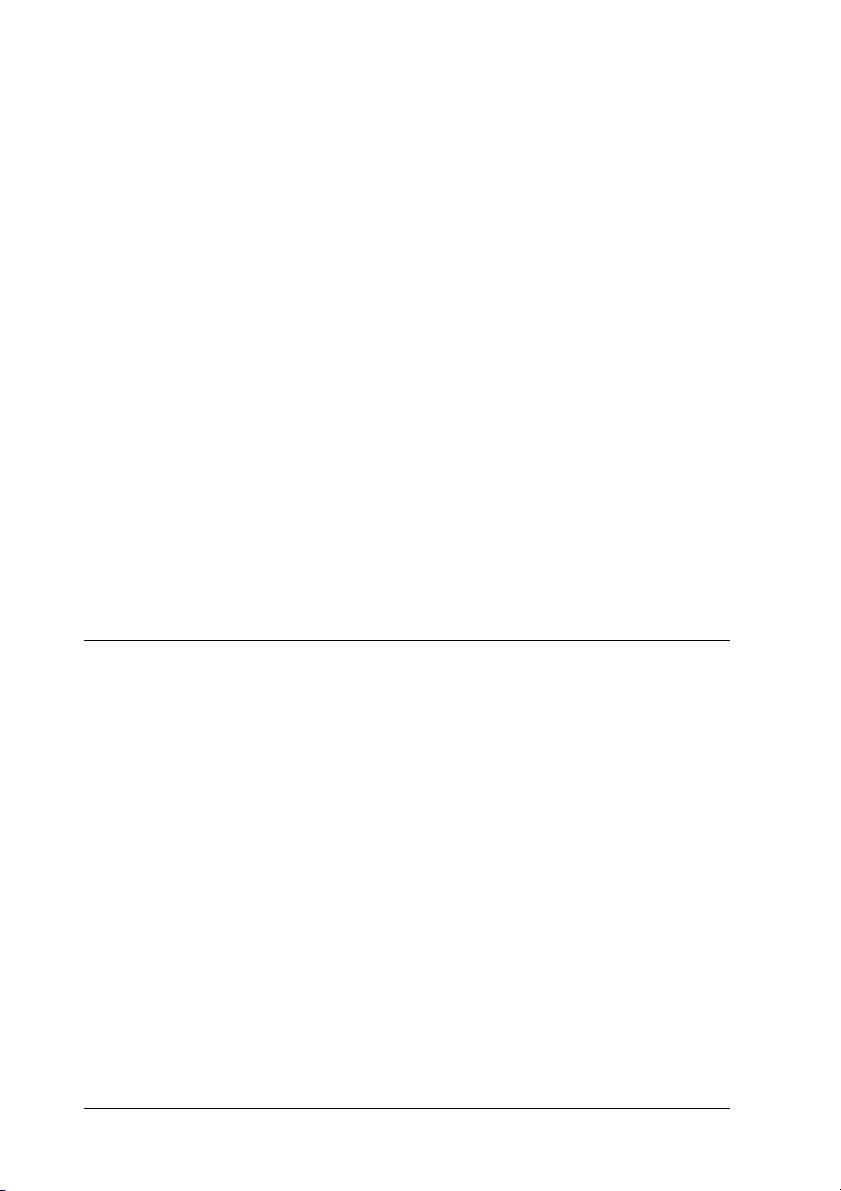
Mémoire insuffisante pour la tâche en cours . . . . . . . . . . . . 234
Mémoire insuffisante pour imprimer toutes les copies. . . . 234
Problèmes liés à l’alimentation en papier. . . . . . . . . . . . . . . . . . . . 235
L’entraînement du papier ne s’effectue pas
correctement . . . . . . . . . . . . . . . . . . . . . . . . . . . . . . . . . . . . . 235
Problèmes lors de l’utilisation des options. . . . . . . . . . . . . . . . . . . 236
Le papier n’est pas entraîné depuis le bac à papier en
option.. . . . . . . . . . . . . . . . . . . . . . . . . . . . . . . . . . . . . . . . . . . 236
Bourrage papier avec le bac papier en option. . . . . . . . . . . . 237
Impossible d’utiliser une option installée . . . . . . . . . . . . . . . 237
Correction des problèmes USB. . . . . . . . . . . . . . . . . . . . . . . . . . . . . 238
Connexion USB . . . . . . . . . . . . . . . . . . . . . . . . . . . . . . . . . . . . . 238
Système d’exploitation Windows . . . . . . . . . . . . . . . . . . . . . . 238
Installation du logiciel d’impression . . . . . . . . . . . . . . . . . . . 239
Messages d’état et d’erreur . . . . . . . . . . . . . . . . . . . . . . . . . . . . . . . . 246
Annulation de l’impression . . . . . . . . . . . . . . . . . . . . . . . . . . . . . . . 260
Utilisation du bouton Annulation . . . . . . . . . . . . . . . . . . . . . 260
Utilisation du menu Réinitialiser . . . . . . . . . . . . . . . . . . . . . . 260
Contacter le service clientèle. . . . . . . . . . . . . . . . . . . . . . . . . . . . . . . 262
Annexe A Caractéristiques techniques
Fonctions de l’imprimante . . . . . . . . . . . . . . . . . . . . . . . . . . . . . . . . 264
Impression de qualité supérieure . . . . . . . . . . . . . . . . . . . . . . 264
Impression recto verso . . . . . . . . . . . . . . . . . . . . . . . . . . . . . . . 264
Paramètres de couleur prédéfinis au niveau du pilote
d’impression . . . . . . . . . . . . . . . . . . . . . . . . . . . . . . . . . . . . . 265
Mode d’économie de toner . . . . . . . . . . . . . . . . . . . . . . . . . . . 265
Technologie d’optimisation de la résolution et
technologie Enhanced MicroGray . . . . . . . . . . . . . . . . . . . 265
Papier . . . . . . . . . . . . . . . . . . . . . . . . . . . . . . . . . . . . . . . . . . . . . . . . . . 266
Types de papier disponibles . . . . . . . . . . . . . . . . . . . . . . . . . . 266
Papier déconseillé . . . . . . . . . . . . . . . . . . . . . . . . . . . . . . . . . . . 267
Zone imprimable . . . . . . . . . . . . . . . . . . . . . . . . . . . . . . . . . . . . 268
Imprimante . . . . . . . . . . . . . . . . . . . . . . . . . . . . . . . . . . . . . . . . . . . . . 268
Caractéristiques générales . . . . . . . . . . . . . . . . . . . . . . . . . . . . 268
Environnement . . . . . . . . . . . . . . . . . . . . . . . . . . . . . . . . . . . . . 270
Caractéristiques mécaniques . . . . . . . . . . . . . . . . . . . . . . . . . . 270
8
Page 9
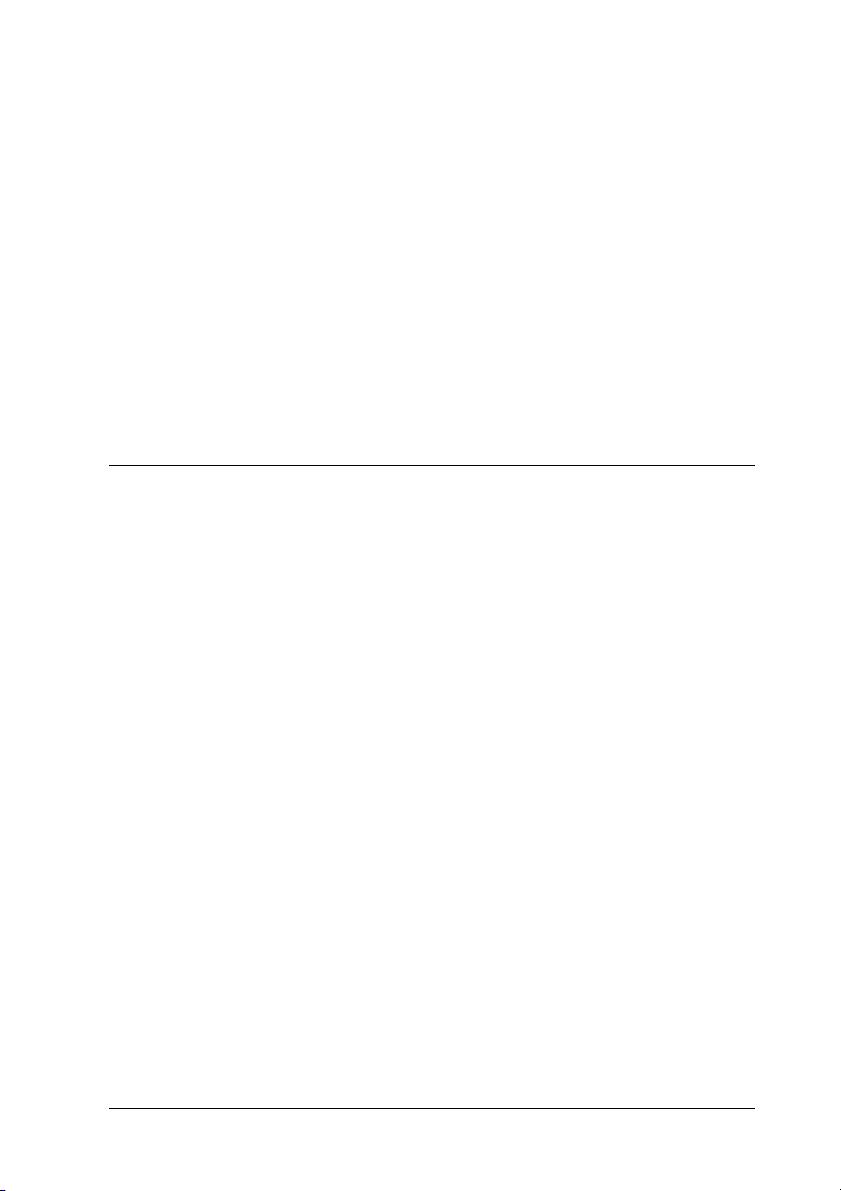
Caractéristiques électriques . . . . . . . . . . . . . . . . . . . . . . . . . . .271
Normes et homologations. . . . . . . . . . . . . . . . . . . . . . . . . . . . .272
Interfaces. . . . . . . . . . . . . . . . . . . . . . . . . . . . . . . . . . . . . . . . . . . . . . . .273
Interface parallèle . . . . . . . . . . . . . . . . . . . . . . . . . . . . . . . . . . . .273
Interface USB. . . . . . . . . . . . . . . . . . . . . . . . . . . . . . . . . . . . . . . .274
Interface Ethernet . . . . . . . . . . . . . . . . . . . . . . . . . . . . . . . . . . . .274
Options et consommables . . . . . . . . . . . . . . . . . . . . . . . . . . . . . . . . .275
Optionnelle unité papier de 500 feuilles . . . . . . . . . . . . . . . . .275
Unité recto verso. . . . . . . . . . . . . . . . . . . . . . . . . . . . . . . . . . . . .276
Module mémoire . . . . . . . . . . . . . . . . . . . . . . . . . . . . . . . . . . . .276
Cartouche de toner. . . . . . . . . . . . . . . . . . . . . . . . . . . . . . . . . . .277
Bloc photoconducteur . . . . . . . . . . . . . . . . . . . . . . . . . . . . . . . .278
Annexe B Fonctions du panneau de contrôle
Utilisation des menus du panneau de contrôle. . . . . . . . . . . . . . . .280
Quand définir les paramètres du panneau de contrôle . . . .280
Méthode d’accès aux menus du panneau de contrôle . . . . .281
Menus du panneau de contrôle. . . . . . . . . . . . . . . . . . . . . . . . . . . . .282
Menu Information (Informations) . . . . . . . . . . . . . . . . . . . . . .283
Menu Status (Etat) . . . . . . . . . . . . . . . . . . . . . . . . . . . . . . . . . . .285
Menu Tray (Bac) . . . . . . . . . . . . . . . . . . . . . . . . . . . . . . . . . . . . .285
Menu Setup (Imprimante). . . . . . . . . . . . . . . . . . . . . . . . . . . . .287
Menu Reset (Réinitialiser) . . . . . . . . . . . . . . . . . . . . . . . . . . . . .289
Menu Parallel (Parallèle). . . . . . . . . . . . . . . . . . . . . . . . . . . . . .290
Menu USB (USB). . . . . . . . . . . . . . . . . . . . . . . . . . . . . . . . . . . . .291
Menu Réseau. . . . . . . . . . . . . . . . . . . . . . . . . . . . . . . . . . . . . . . .293
Menu Printer Adjust (Réglage de l’imprimante). . . . . . . . . .293
9
Page 10
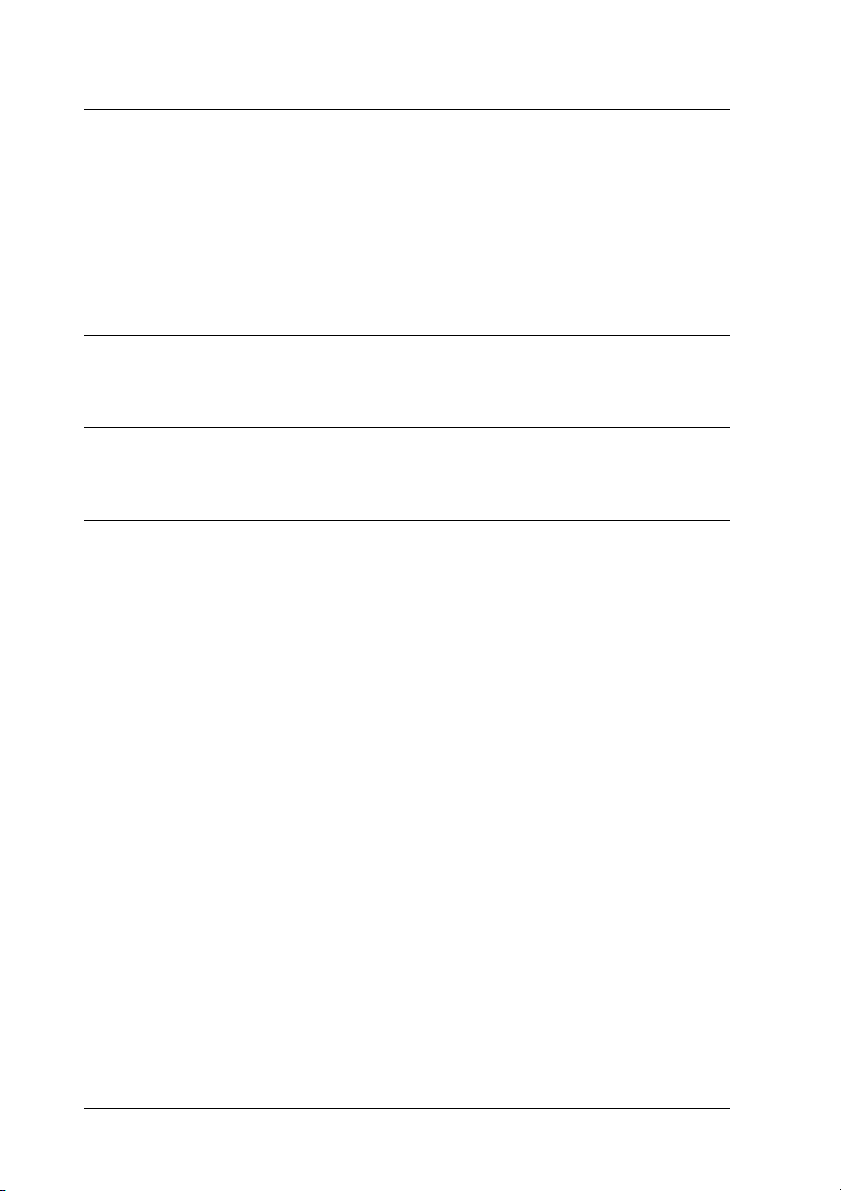
Annexe C Utilisation des polices
Polices EPSON BarCode (Windows uniquement) . . . . . . . . . . . . 296
Configuration requise. . . . . . . . . . . . . . . . . . . . . . . . . . . . . . . . 298
Installation des polices EPSON BarCode. . . . . . . . . . . . . . . . 298
Impression à l’aide des polices EPSON BarCode. . . . . . . . . 300
Caractéristiques des polices BarCode. . . . . . . . . . . . . . . . . . . 304
Avertissement destiné aux utilisateurs de Windows XP
Glossaire
Index
10
Page 11
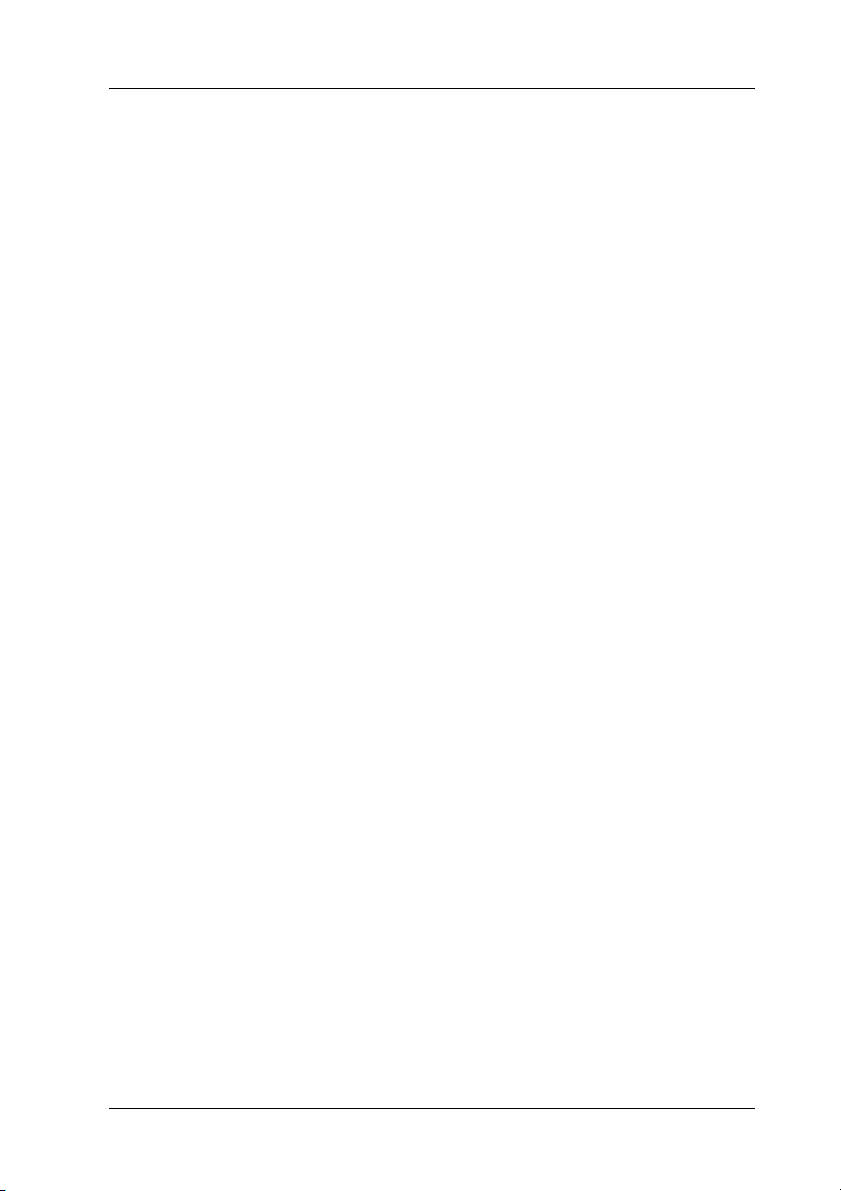
Informations de sécurité
Avertissement, attention et remarque(s)
Attention
Avertissement à suivre à la lettre pour éviter des blessures
w
corporelles
Important
Mise en garde à respecter pour éviter d’endommager votre
c
équipement
Remarques
Fournit des informations importantes et des conseils utiles concernant
le fonctionnement de votre imprimante.
Consignes de sécurité
Respectez scrupuleusement les consignes de sécurité pour
assurer un fonctionnement sûr et efficace de l’imprimante :
11
Page 12
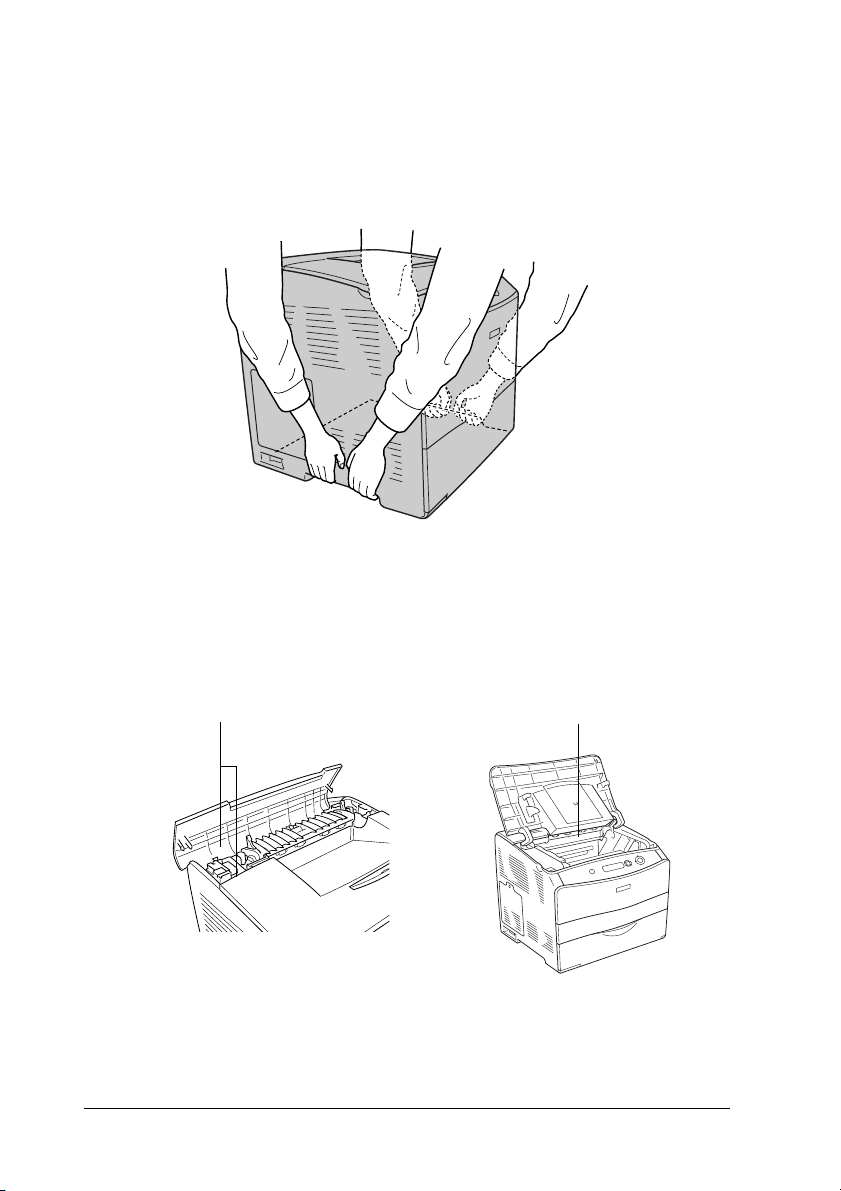
❏ L’imprimante pesant environ 28 kg (62 livres) avec les
consommables installés, il est déconseillé de la soulever ou de
la porter seul. Le mieux est de la porter à deux en la saisissant
aux endroits prévus à cet effet, comme illustré ci-dessous.
❏ Veillez à ne pas toucher l’unité de fusion qui porte la mention
ATTENTION SURFACE CHAUDE, ni la zone environnante. Si
l’imprimante vient d’être utilisée, l’unité de fusion et cette
zone sont probablement très chaudes.
12
*
* ATTENTION SURFACE CHAUDE
*
Page 13
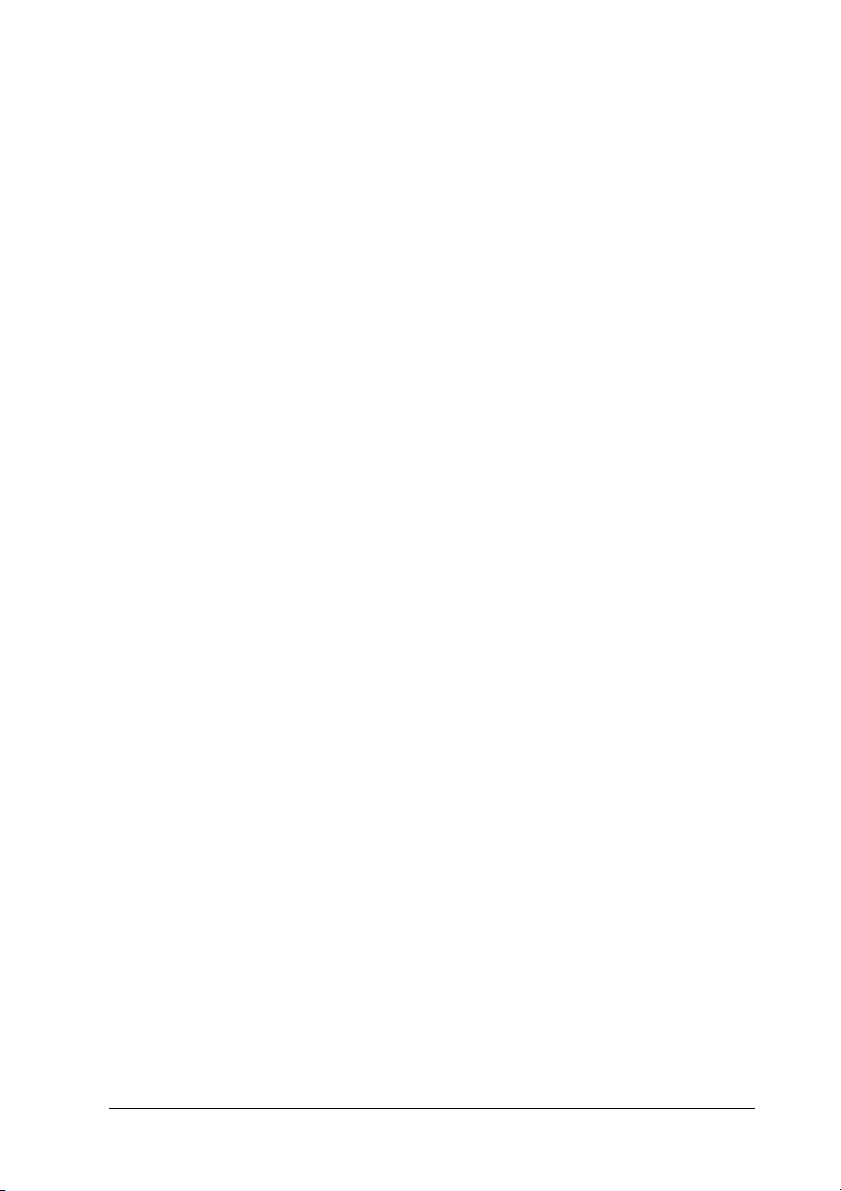
❏ N’introduisez pas la main profondément dans l’unité de
fusion : certains composants sont tranchants et peuvent vous
blesser.
❏ Sauf indication contraire dans ce manuel, évitez de toucher
les composants internes de l’imprimante.
❏ Ne forcez jamais pour insérer un élément dans l’imprimante.
Bien qu’elle soit robuste, une manipulation brutale pourrait
l’endommager.
❏ Lorsque vous manipulez les cartouche de toner, posez-les
toujours sur une surface propre et lisse.
❏ N’essayez pas de toucher aux cartouche de toner ou de les
ouvrir. Elles ne sont pas rechargeables.
❏ Ne touchez pas le toner. Ne l’approchez pas trop près des
yeux.
❏ Ne jetez pas les cartouche de toner, les bloc photoconducteur
ou les unité de fusion usagés au feu car ils risqueraient
d’exploser et de vous blesser. Pour vous en débarrasser,
conformez-vous à la réglementation en vigueur dans votre
région.
❏ Si du toner a été renversé, nettoyez-le avec un balai et une
pelle à poussière ou bien à l’eau et au savon avec un chiffon.
Les fines particules pouvant provoquer un incendie ou une
explosion au contact d’une étincelle, n’utilisez pas
d’aspirateur.
❏ Si vous déplacez une cartouche de toner d’un environnement
froid vers un environnement chaud, laissez-la reposer une
heure au moins avant de l’utiliser.
13
Page 14
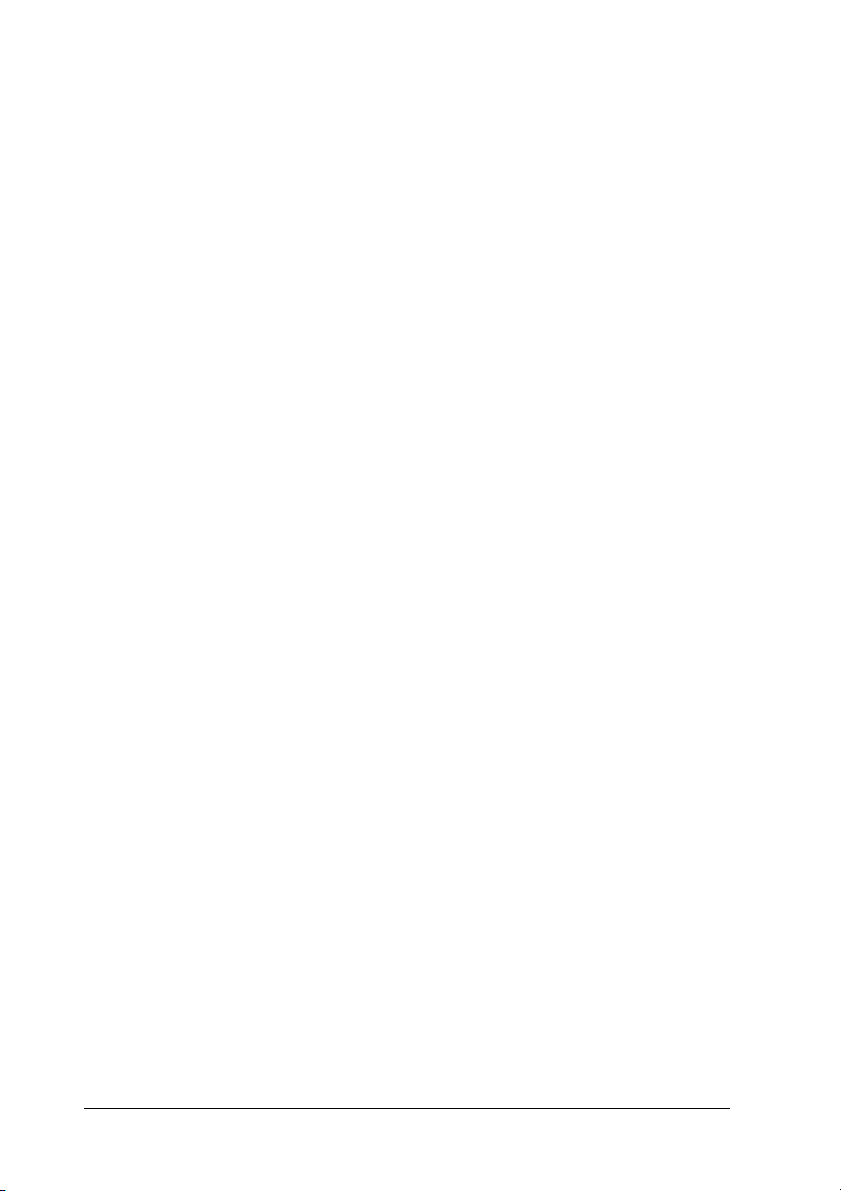
❏ Lorsque vous retirez le bloc photoconducteur, évitez de
l’exposer à la lumière ambiante pendant plus de cinq minutes.
L’unité contient un tambour photosensible de couleur bleue.
L’exposition à la lumière risque de l’endommager, entraînant
l’apparition de zones anormalement sombres ou claires sur la
page imprimée et une diminustion de sa durée de vie. Si vous
devez conserver l’unité hors de l’imprimante pendant une
période prolongée, recouvrez-la d’un tissu opaque.
❏ Veillez à ne pas rayer la surface du tambour et de la courroie.
Lorsque vous retirez le bloc photoconducteur de
l’imprimante, posez-le toujours sur une surface propre et
lisse. Evitez de toucher le tambour, car le dépôt de matières
organiques résultant d’un contact direct risque de
l’endommager irrémédiablement et d’altérer la qualité de
l’impression.
❏ Pour obtenir une qualité d’impression optimale, ne stockez
pas le bloc photoconducteur dans un endroit exposé à la
lumière directe du soleil, à la poussière, à un environnement
salin ou à des gaz corrosifs, tels que l’ammoniaque, par
exemple. Evitez les endroits soumis à de brusques variations
de température et de taux d’humidité.
❏ Conservez les consommables hors de portée des enfants.
❏ Ne laissez pas du papier coincé dans l’imprimante. Cela
pourrait entraîner une surchauffe de l’imprimante.
❏ Evitez le branchement d’autres appareils sur la même prise.
❏ Utilisez exclusivement une prise conforme aux spécifications
électriques de l’imprimante.
14
Page 15
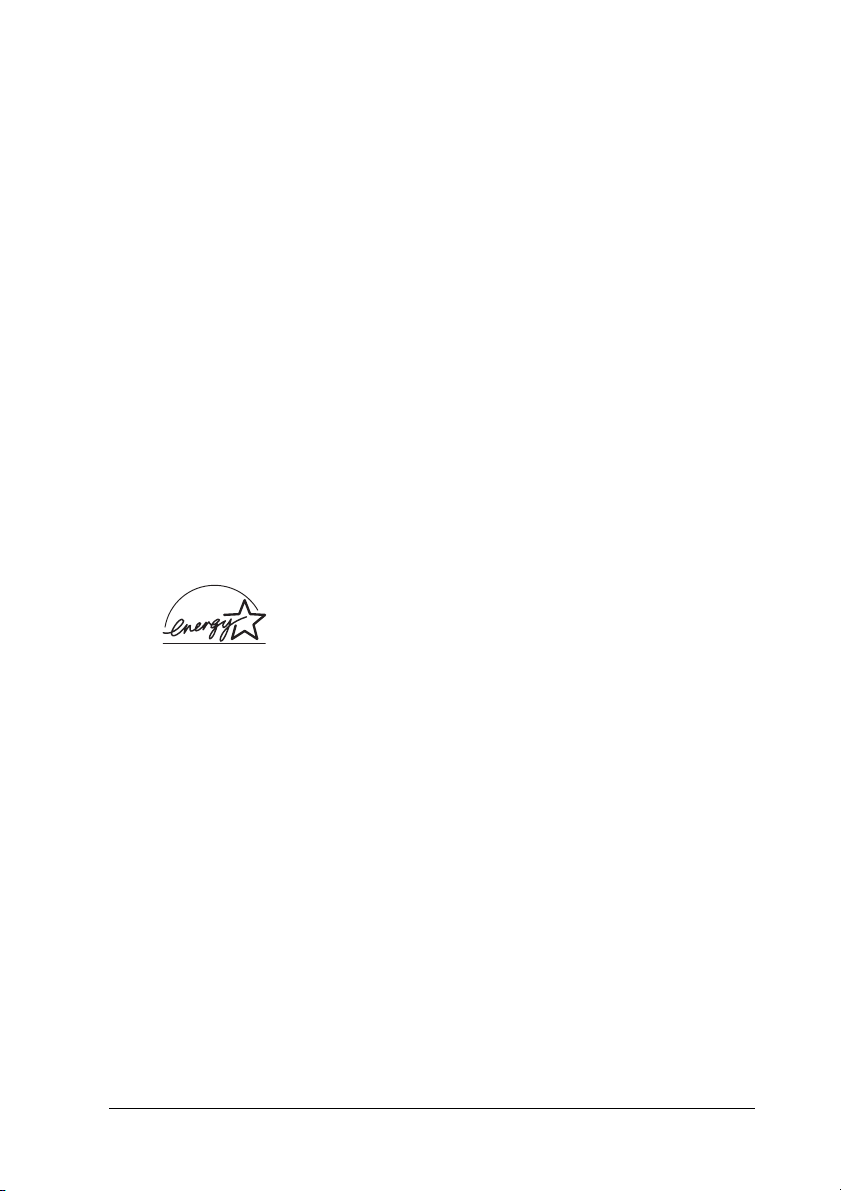
Consignes de sécurité importantes
❏ Connectez exclusivement l’imprimante à une prise secteur
conforme à ses spécifications électriques. Les caractéristiques
électriques sont indiquées sur une étiquette apposée sur
l’imprimante. Si vous n’êtes pas sûr de la tension secteur dont
vous disposez, contactez votre revendeur ou votre centre
EDF-GDF.
❏ Si vous ne parvenez pas à insérer la fiche du cordon
d’alimentation dans la prise secteur, contactez un électricien.
❏ N’intervenez que sur les commandes mentionnées dans les
instructions d’utilisation car tout réglage inadapté risque
d’endommager l’imprimante et de nécessiter l’intervention
d’un technicien qualifié.
Conformité ENERGY STAR
En sa qualité de partenaire international ENERGY
STAR
directives du programme international d’économie
d’énergie
Le programme international bureautique
résulte du partenariat volontaire conclu avec l’industrie
informatique et bureautique en vue de promouvoir l’introduction
d’ordinateurs personnels, de moniteurs, d’imprimantes, de
télécopieurs, de photocopieurs, de scanners et de combinés
multifonctions qui utilisent l’énergie de manière efficace afin de
réduire la pollution de l’air engendrée par la production
d’électricité. Leurs normes et logos sont les mêmes dans tous les
pays participants.
®
®
, Epson garantit que ce produit répond aux
ENERGY STAR
®
.
ENERGY STAR
®
15
Page 16
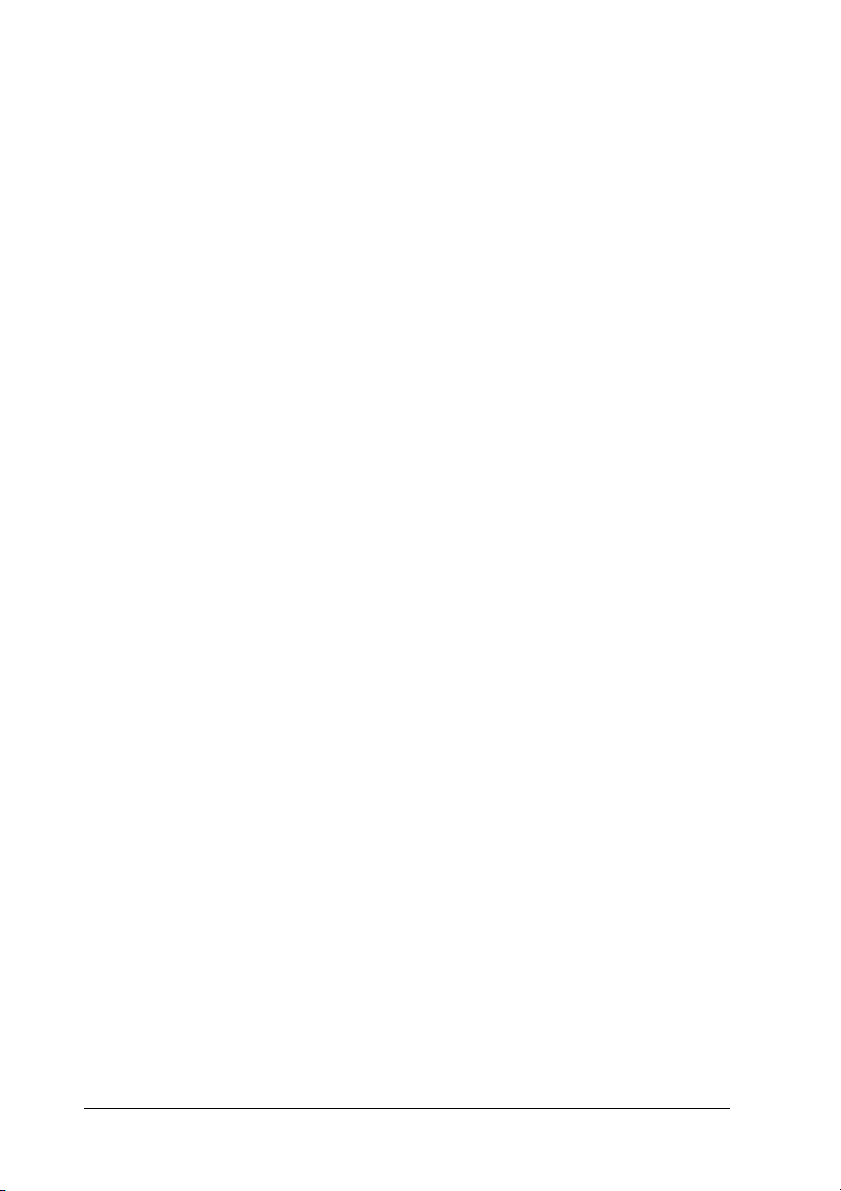
Précautions de mise sous et hors tension
Ne mettez pas l’imprimante hors tension :
❏ Une fois l’imprimante sous tension, attendez que Prête
s’affiche sur l’écran LCD.
❏ Lorsque le voyant Prêt clignote.
❏ Lorsque le voyant Données est allumé ou clignote.
❏ Lorsqu’une impression est en cours.
16
Page 17
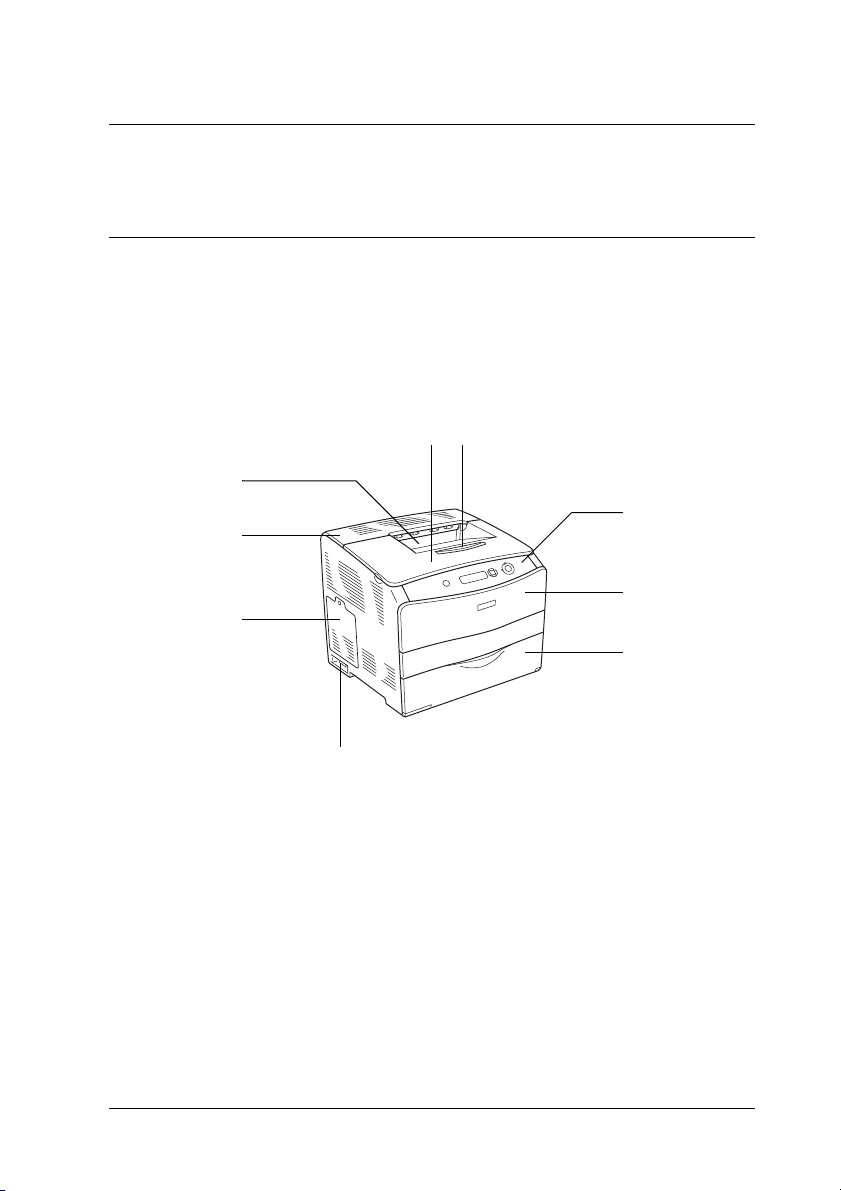
Chapitre 1
Présentation de l’imprimante
Composants de l’imprimante
Vue avant
hi
g
f
e
1
1
1
1
1
a
1
b
1
c
1
d
a. Panneau de contrôle
b. Capot A
c. Bac BM
d. Interrupteur
e. Capot optionnel
f. Capot C
g. Bac de sortie face dessous
h. Capot B
i. Butée
1
1
1
1
Présentation de l’imprimante 17
Page 18
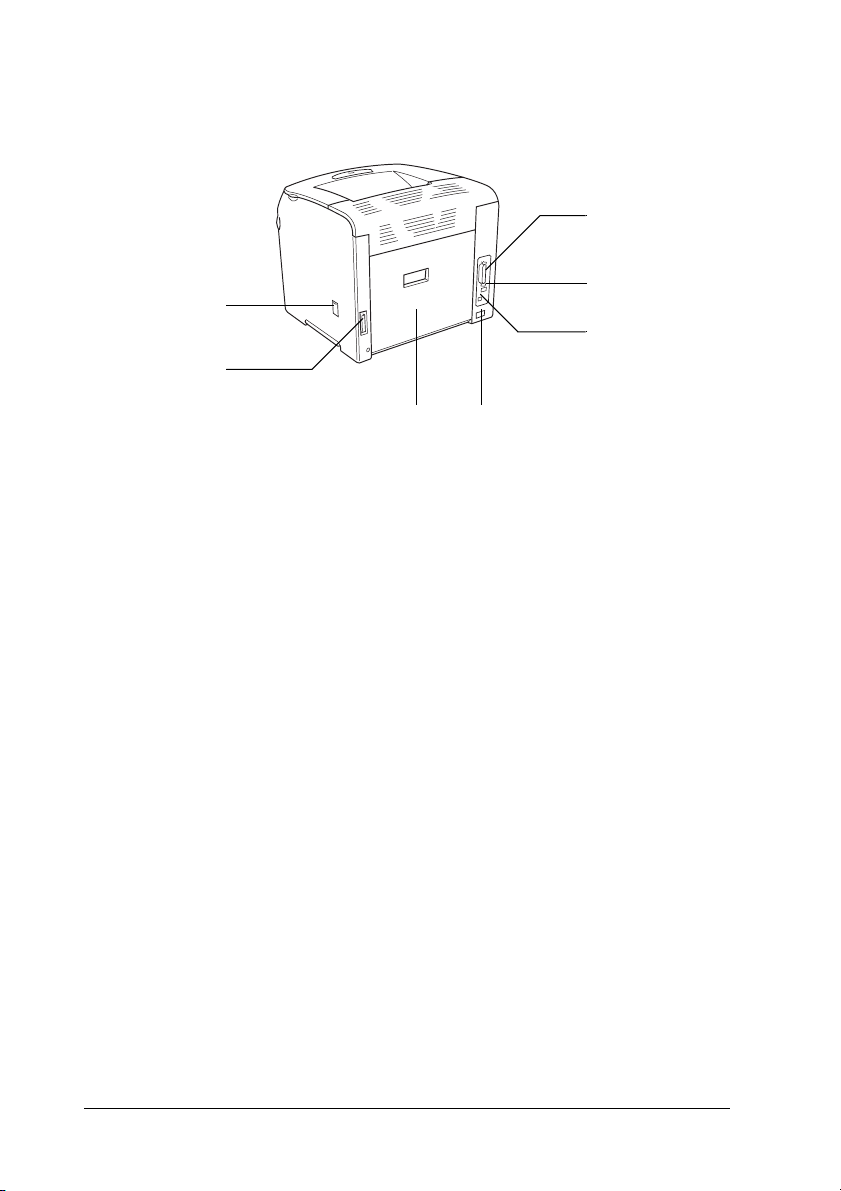
Vue arrière
g
f
a. Connecteur de l’interface parallèle
b. Connecteur de l’interface USB
c. Connecteur de l’interface réseau (pour le modèle réseau
uniquement)
d. Prise secteur
e. Capot E
f. Connecteur de l’unité recto verso
g. Capot de l’outil de nettoyage
a
b
c
de
18 Présentation de l’imprimante
Page 19
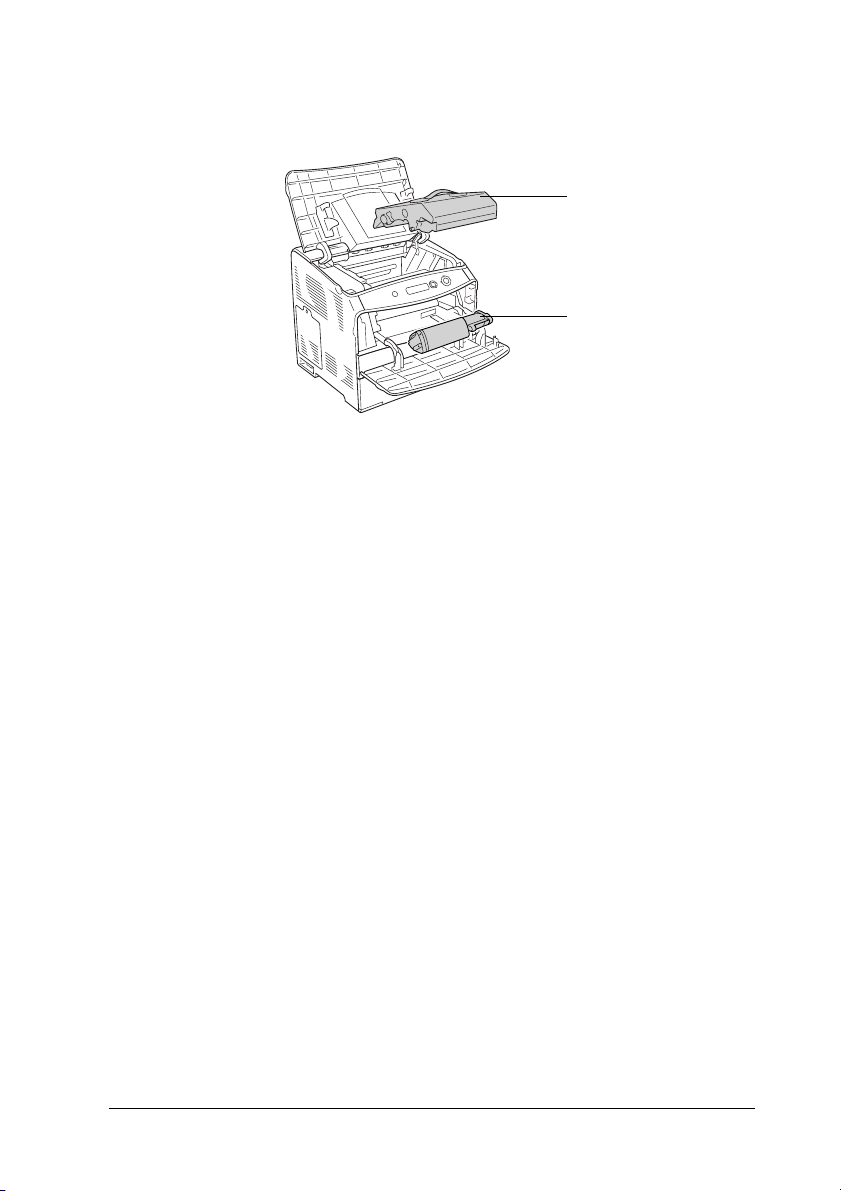
Intérieur de l’imprimante
1
a
1
a. bloc photoconducteur
b. cartouche de toner
b
1
1
1
1
1
1
1
1
Présentation de l’imprimante 19
1
1
Page 20
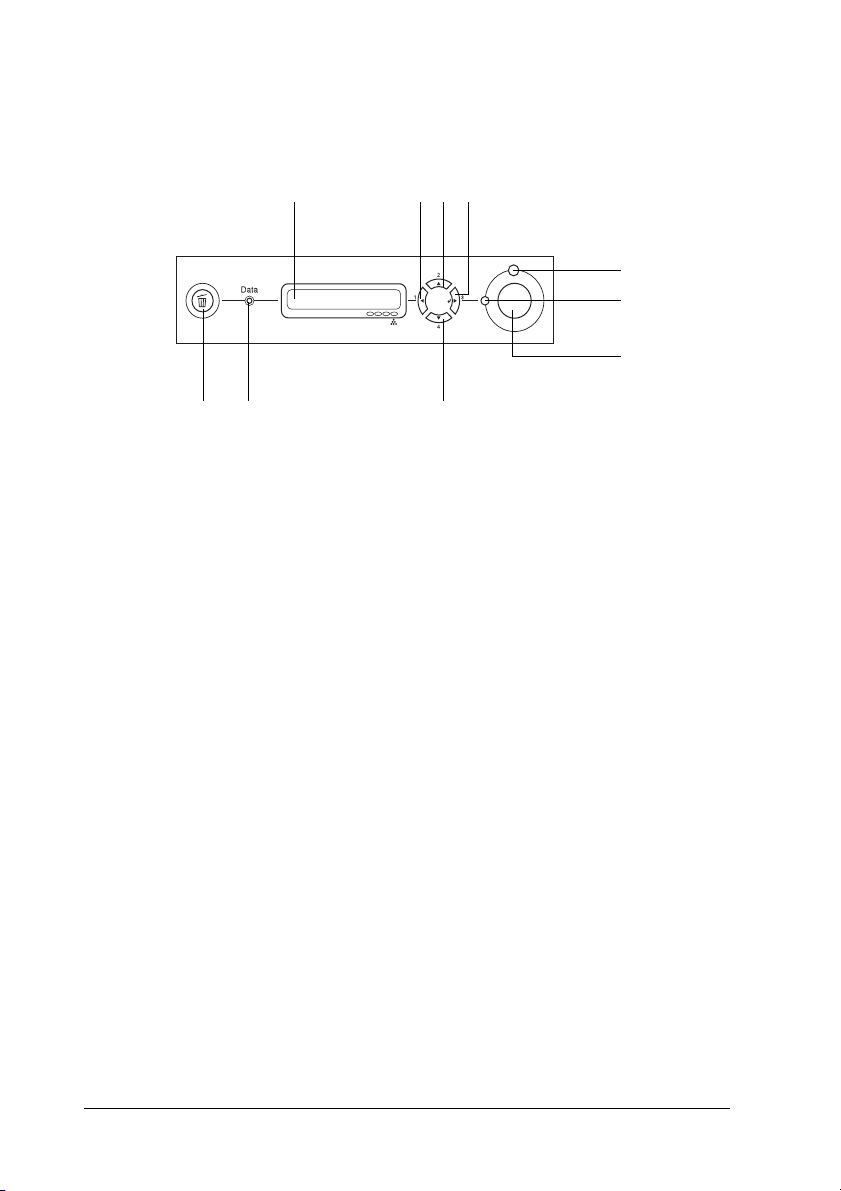
Panneau de contrôle
abc
d
f
g
h
eij
a. Ecran LCD Affiche les messages d’état de
l’imprimante et les menus du panneau
de contrôle.
b.
Touche Retour
c.
Touche Haut
d.
Touche Entrée
e.
Touche Bas
Ces touches vo us permettent d’accéder
aux menus du panneau de contrôle à
partir duquel vous pouvez paramétrer
l’imprimante et vérifier l’état des
consommables. Pour plus
d’informations sur l’utilisation de ces
touches, reportez-vous à la section
“Utilisation des menus du panneau de
contrôle” à la page 280.
f. Voyant Erreur
(rouge)
Allumé ou clignotant lorsqu’une
erreur se produit.
20 Présentation de l’imprimante
Page 21
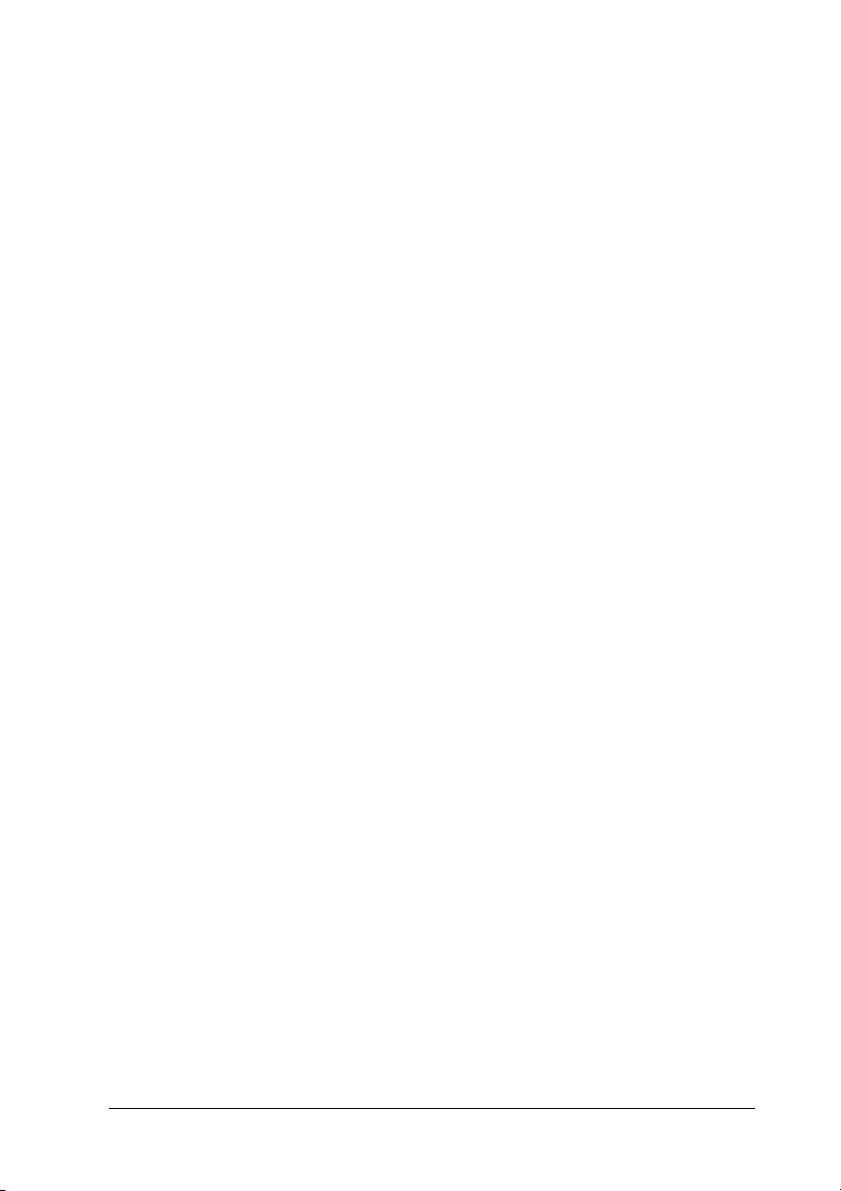
g. Voyant Prête
(vert)
h. Touche
Arrêt/Marche
Allumé lorsque l’imprimante est prête,
indiquant qu’elle peut recevoir et
imprimer des données.
Eteint lorsque l’imprimante n’est pas
prête.
Appuyez sur cette touche pour arrêter
l’impression en cours.
Lorsque le voyant d’erreur clignote,
appuyez sur cette touche pour effacer
l’erreur et mettre l’imprimante en état
Ready (Prête).
1
1
1
1
i. Voyant Données
(jaune)
j. Touche Cancel Job
(Annulation)
Allumé lorsque des données
d’impression sont stockées dans la
mémoire tampon (section de la
mémoire réservée à la réception de
données) de l’imprimante mais pas
encore imprimées.
Clignote lorsque l’imprimante traite
des données.
Eteint lorsqu’il n’y a pas de données
dans la mémoire tampon.
Appuyez une fois sur cette touche pour
annuler le travail d’impression en
cours.
Maintenez cette touche enfoncée
pendant plus de deux secondes pour
supprimer tous les travaux présents
dans la mémoire de l’imprimante.
1
1
1
1
1
1
1
Présentation de l’imprimante 21
1
Page 22

Options et consommables
Options
Vous pouvez augmenter les capacités de l’imprimante en
installant les options suivantes.
❏ unité papier de 500 feuilles (C12C802182)
L’unité papier de 500 feuilles contient une unité papier. Elle
permet d’augmenter la capacité de chargement de papier de
500 feuilles. Pour plus d’informations, reportez-vous à la
section “Unité papier en option” à la page 169.
❏ Unité d’impression recto verso (C12C802192)
L’unité d’impression recto verso permet d’imprimer
automatiquement sur les deux côtés de la feuille. Pour plus
d’informations, reportez-vous à la section “Unité recto verso”
à la page 173.
Consommables
L’état des consommables suivants est contrôlé par l’imprimante.
Vous savez ainsi à quel moment vous devez les remplacer.
Nom du produit Référence
Cartouche de toner haute capacité (jaune) 0187
Cartouche de toner haute capacité (magenta) 0188
Cartouche de toner haute capacité (cyan) 0189
Cartouche de toner haute capacité (noir) 0190
Cartouche de toner capacité standard (jaune) 0191
Cartouche de toner capacité standard (magenta) 0192
Cartouche de toner capacité standard (cyan) 0193
Bloc photoconducteur 1104
22 Présentation de l’imprimante
Page 23
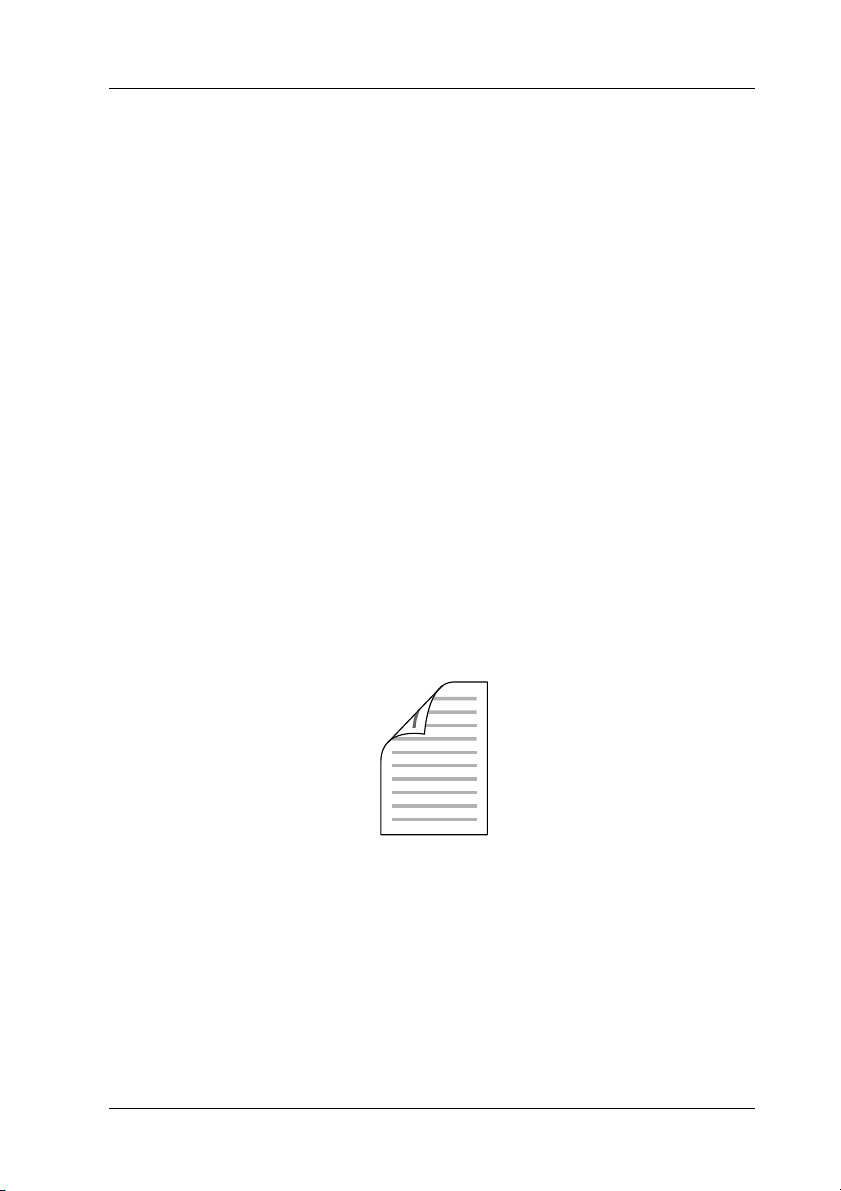
Options d’impression diverses
Cette imprimante intègre de nombreuses options d’impression
d if f ér en t es . Vo us p ou ve z im p ri me r da ns d e n o mb re u x f or m at s ou
sur de nombreux types de papier différents.
La section suivante présente la procédure propre à chaque type
d’impression. Sélectionnez la procédure adaptée à votre travail
d’impression.
Impression recto verso
“Installation de l’unité recto verso” à la page 173
“Impression recto verso” à la page 65 (Windows)
“Impression recto verso” à la page 120 (Macintosh)
Cette option permet d’imprimer sur les deux côtés de la feuille.
Remarque :
Si vous souhaitez procéder automatiquement à l’impression sur les deux
côtés de la feuille, vous devez installer une unité recto verso en option.
23
Page 24
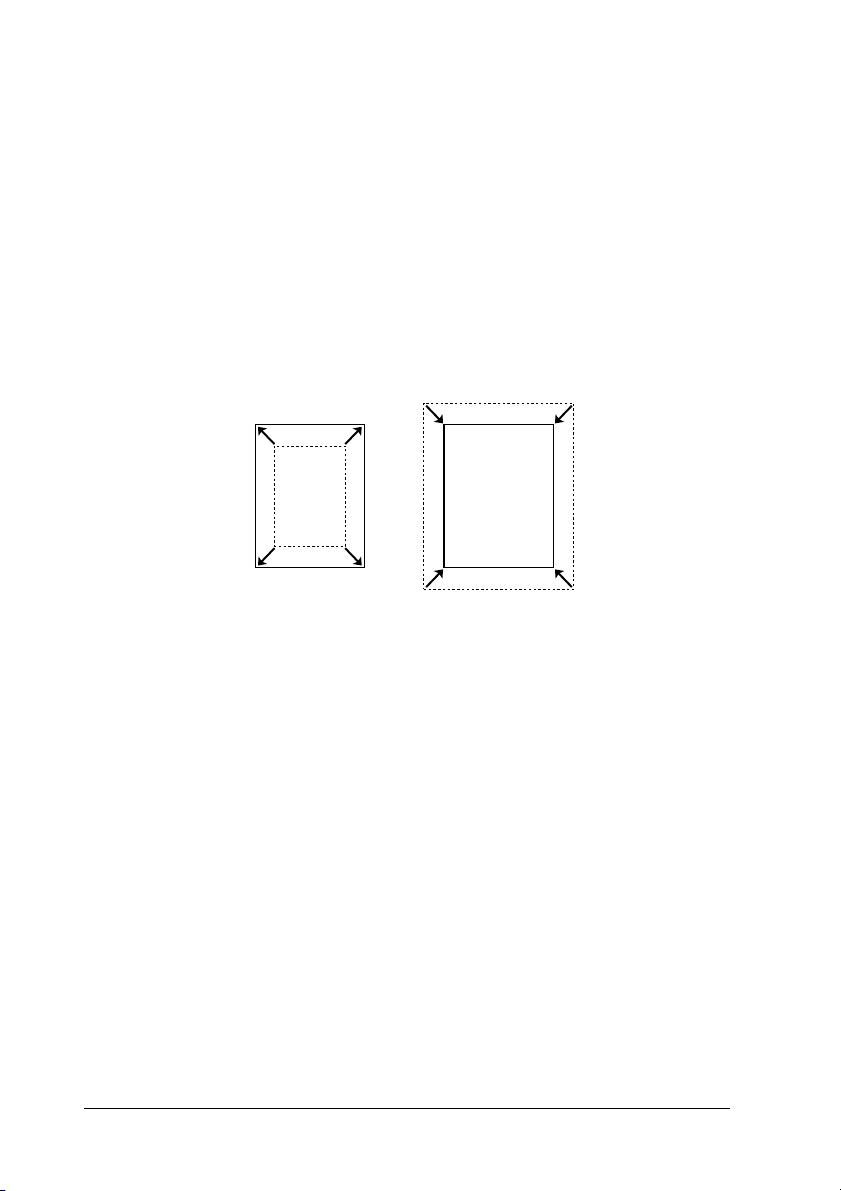
Impression en mode Zoom
“Redimensionnement des impressions” à la page 56
(Windows)
“Redimensionnement des impressions” à la page 111
(Macintosh)
Remarque :
Cette fonction n’est pas disponible sous Mac OS X.
Cette option permet d’agrandir ou de réduire automatiquement
la taille du document pour l’adapter au format de papier que vous
avez sélectionné.
24
Page 25
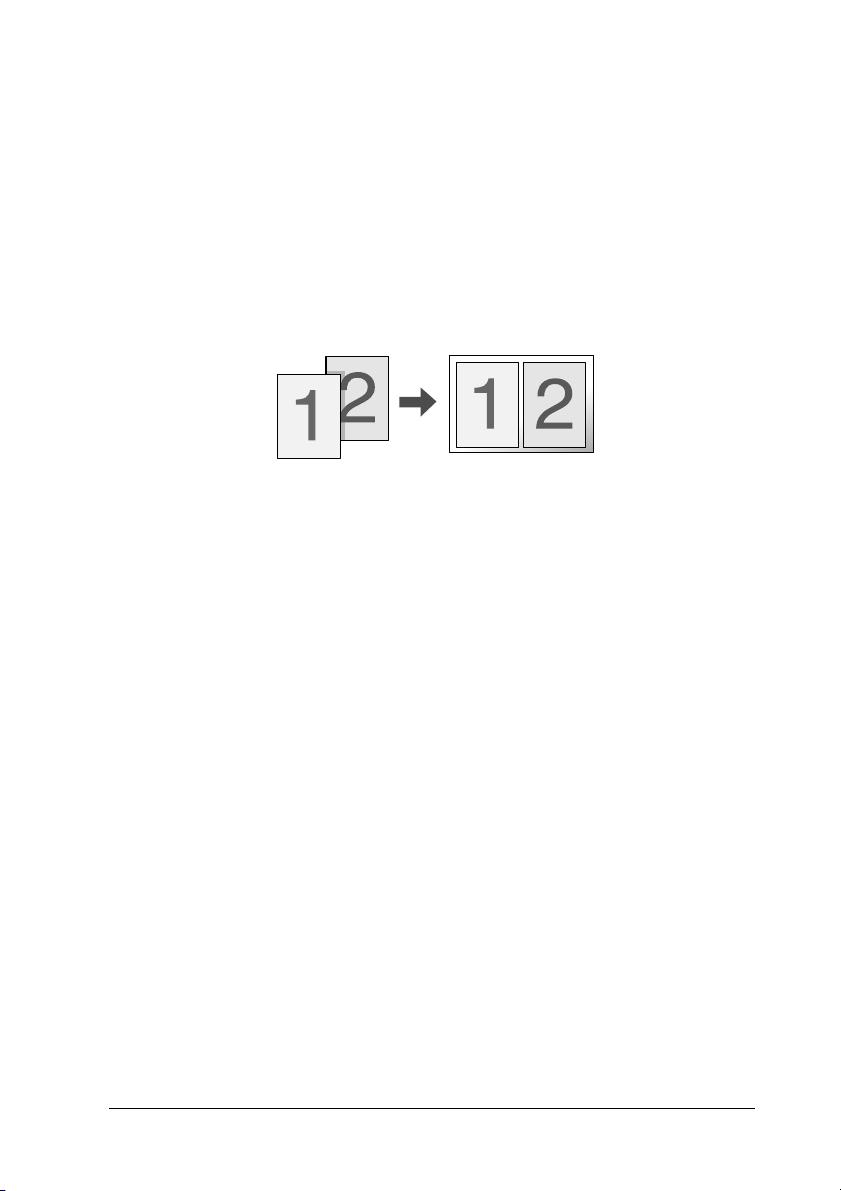
Pages par feuille imprimée
“Modification de l’organisation d’une impression” à la page
59 (Windows)
“Modification de l’organisation d’une impression” à la page
112 (Macintosh)
Cette option permet d’imprimer deux ou quatre pages sur une
seule feuille.
25
Page 26
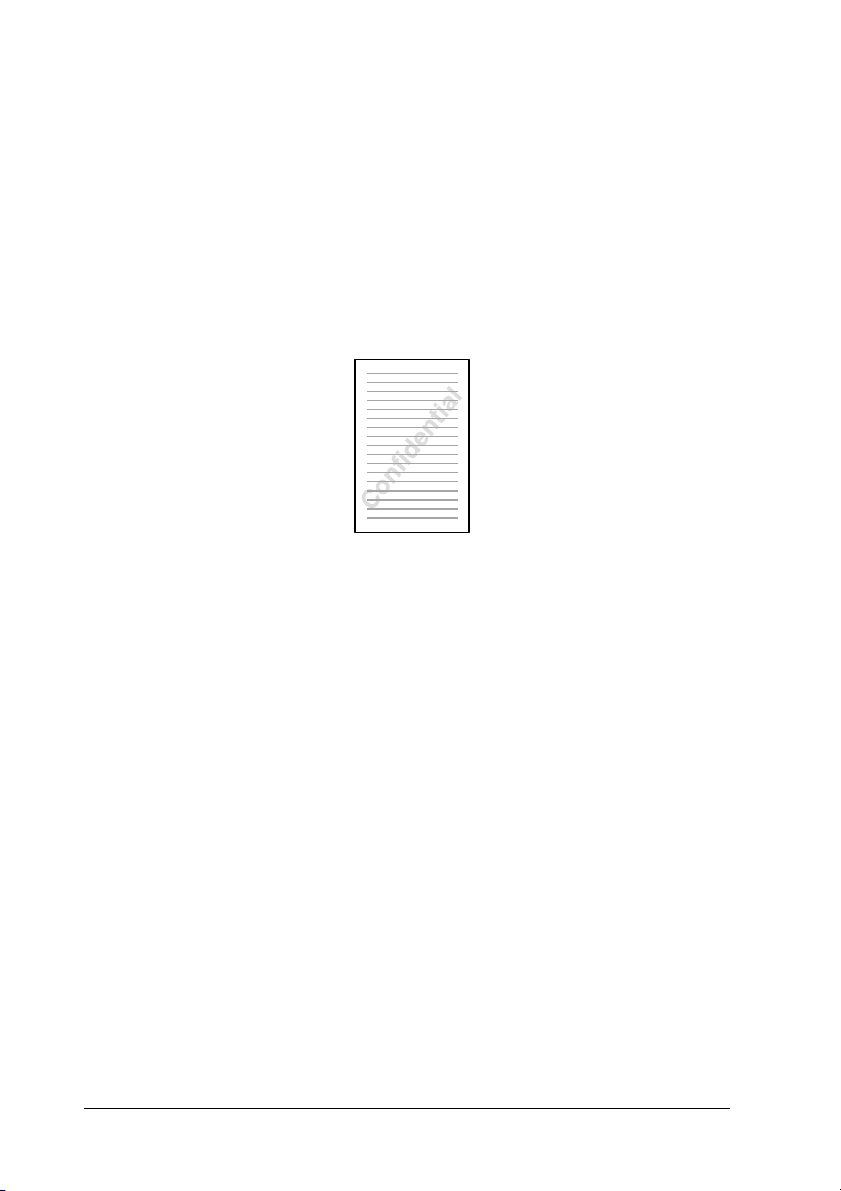
Impression de filigrane
“Utilisation d’un filigrane” à la page 61 (Windows)
“Utilisation d’un filigrane” à la page 114 (Macintosh)
Remarque :
Cette fonction n’est pas disponible sous Mac OS X.
Cette option permet d’imprimer du texte ou une image sous
forme de filigrane. Par exemple, vous pouvez imprimer
« Confidentiel » sur un document stratégique.
26
Page 27
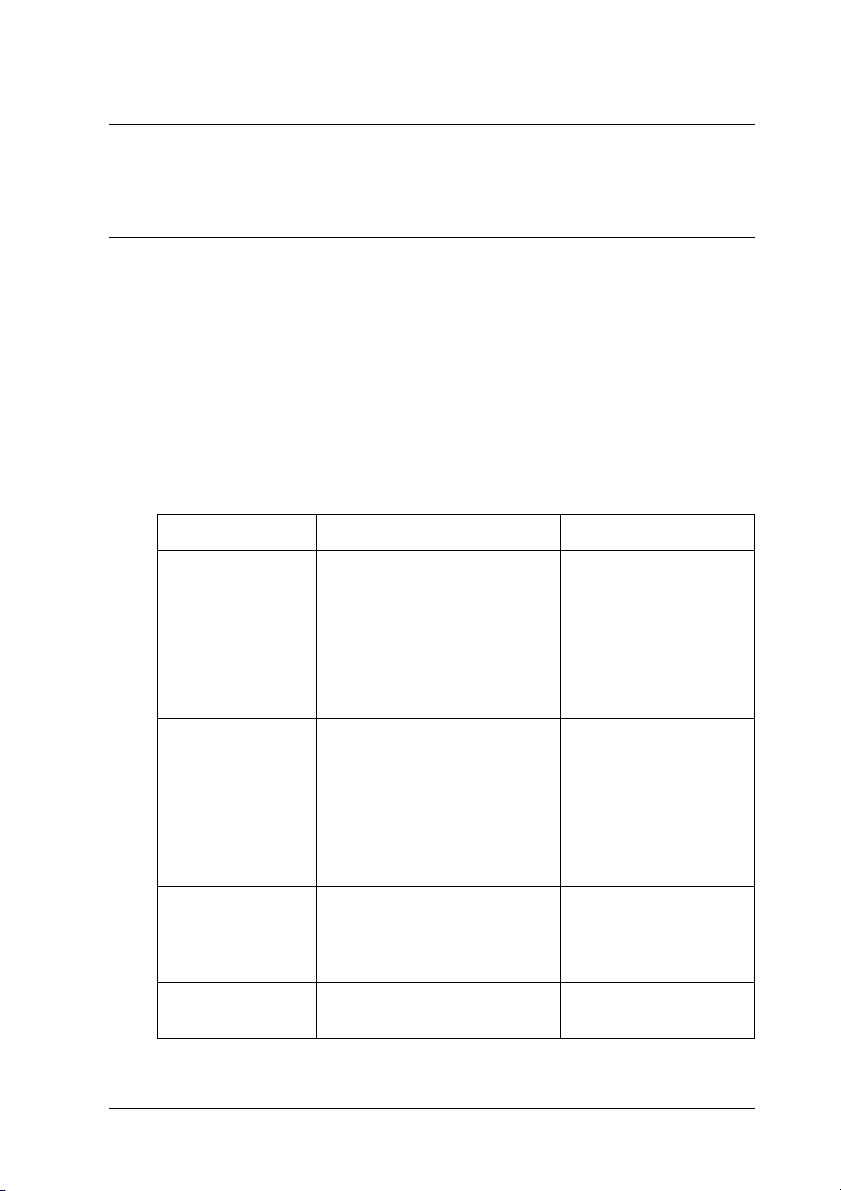
Chapitre 2
Gestion du papier
Alimentation papier
Cette section décrit les combinaisons possibles de sources et types
de papier.
Bac BM
Papier Format papier Capacité
Papier ordinaire
Poids : 64 à 80
g/m²
A4, A5, B5, Letter (LT),
Government Letter (GLT),
Half Letter (HLT),
Executive (EXE)
Format personnalisé :
90 × 110 mm minimum
220 × 297 mm maximum
Jusqu’à 180 feuilles
(épaisseur totale de
la pile :
jusqu’à 20 mm)
2
2
2
2
2
2
2
2
Papier
semi-épais
Poids : 80 à 105
g/m²
Enveloppe C5, C6, C10, DL, Monarch,
Labels
(Etiquette)
A4, A5, B5, Letter (LT),
Government Letter (GLT),
Half Letter (HLT),
Executive (EXE)
Format personnalisé :
90 × 110 mm minimum
220 × 297 mm maximum
ISO-B5
A4, Letter (LT) Jusqu’à 75 feuilles
Pile de 20 mm
maximum
d’épaisseur
Jusqu’à 20 feuilles
(épaisseur totale de
la pile :
jusqu’à 20 mm)
Gestion du papier 27
2
2
2
2
Page 28
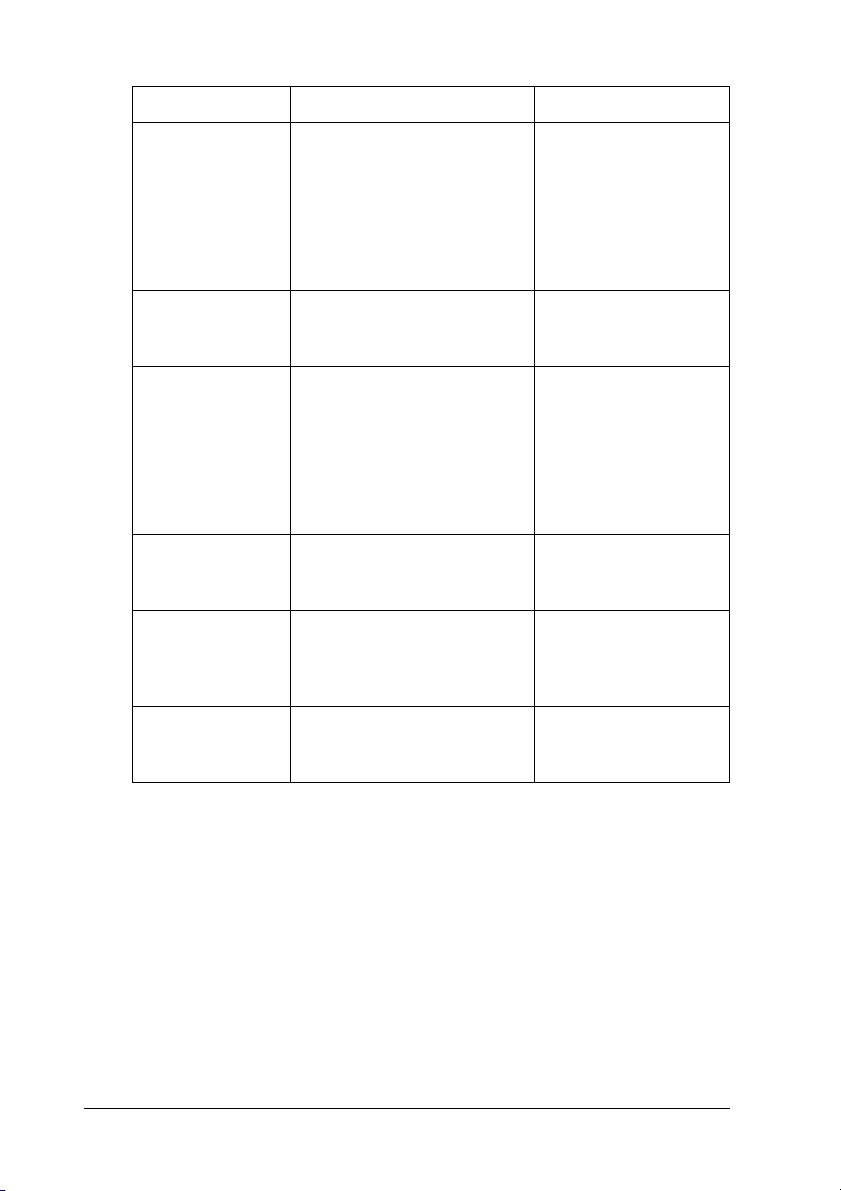
Papier Format papier Capacité
papier épais
Poids : 106 à 163
g/m²
Papier très épais
Poids : 164 à 210
g/m²
Papier couché
Poids : 105 à 210
g/m²
Papier pour
imprimante laser
couleur EPSON
Transparents
pour imprimante
laser couleur
EPSON
A4, A5, B5, Letter (LT),
Government Letter (GLT),
Half Letter (HLT),
Executive (EXE)
Format personnalisé :
90 × 110 mm minimum
220 × 297 mm maximum
90 × 110 mm minimum
220 × 297 mm maximum
A4, A5, B5, Letter (LT),
Government Letter (GLT),
Half Letter (HLT),
Executive (EXE)
Format personnalisé :
90 × 110 mm minimum
220 × 297 mm maximum
A4 Jusqu’à 180 feuilles
A4, Letter (LT) Jusqu’à 75 feuilles
Pile de 20 mm
maximum
d’épaisseur
Pile de 20 mm
maximum
d’épaisseur
Pile de 20 mm
maximum
d’épaisseur
(épaisseur totale :
jusqu’à 20 mm)
Papier couché
couleur EPSON
28 Gestion du papier
A4 Pile de 20 mm
maximum
d’épaisseur
Page 29
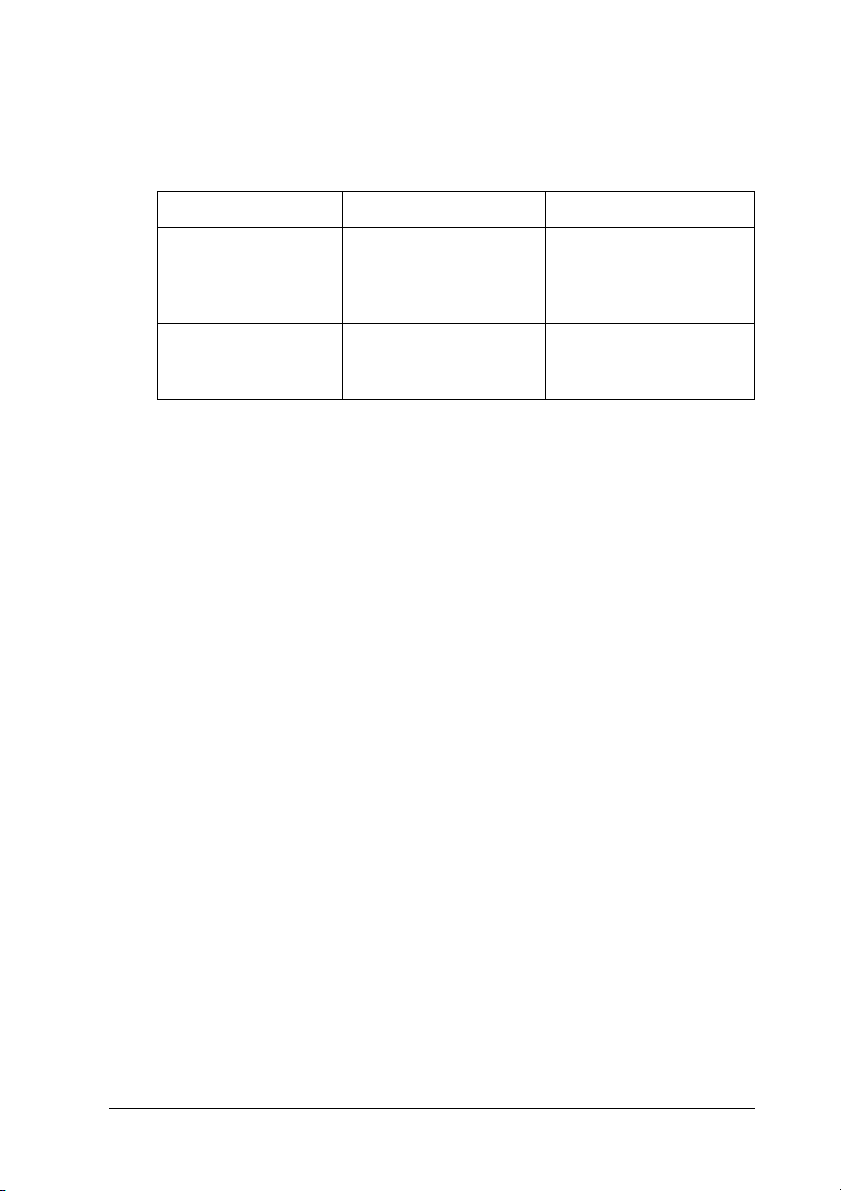
Unité papier en option
2
Papier Format papier Capacité
Papier ordinaire A4, Letter (LT) Jusqu’à 500 feuilles par
Papier pour
imprimante laser
couleur EPSON
Sélection de l’alimentation papier
Vous pouvez définir manuellement l’alimentation papier ou
configurer l’imprimante de manière à ce que la sélection de
l’alimentation papier s’effectue automatiquement.
Sélection manuelle
Le pilote d’impression vous permet de sélectionner une
alimentation papier manuellement.
Pour accéder au pilote d’impression, reportez-vous à la section
“Accès au pilote d’impression” à la page 47 (Windows) ou à la
section “Accès au gestionnaire d’impression” à la page 101
(Macintosh).
A4 Pile de 56 mm
bac
(épaisseur totale :
jusqu’à 56 mm)
maximum d’épaisseur
2
2
2
2
2
2
2
2
❏ Sous Windows
Accédez au pilote d’impression, cliquez sur l’onglet Basic
Settings (Principal) et sélectionnez l’alimentation papier
souhaitée dans la liste Paper Source (Alim. papier). Cliquez
ensuite sur OK.
Gestion du papier 29
2
2
2
Page 30
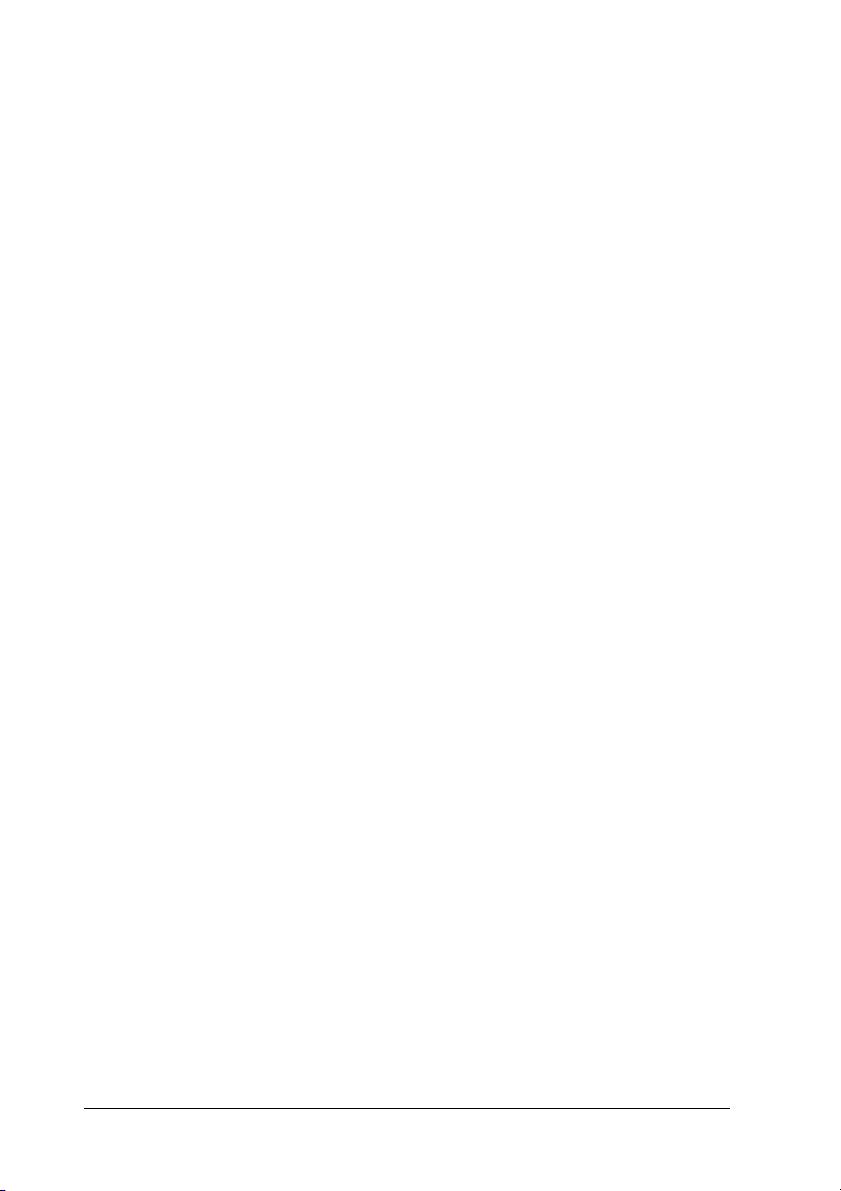
❏ Sous Macintosh
Accédez au pilote d’impression, sélectionnez Printer Settings
(Paramètres d’impression) dans la liste déroulante et cliquez
sur l’onglet Basic Settings (Principal) (Mac OS X) ou ouvrez
la zone de dialogue Basic Settings (Principal) (Mac OS 9).
Sélectionnez ensuite l’alimentation papier souhaitée dans la
liste Paper Source (Alim. papier) et cliquez sur OK.
Sélection automatique
Vous pouvez sélectionner automatiquement l’alimentation
papier contenant le papier de format adapté à partir du pilote
d’impression.
Pour accéder au pilote d’impression, reportez-vous à la section
“Accès au pilote d’impression” à la page 47 (Windows) ou à la
section “Accès au gestionnaire d’impression” à la page 101
(Macintosh).
❏ Sous Windows
Accédez au pilote d’impression, cliquez sur l’onglet Basic
Settings (Principal) et sélectionnez l’option Auto Selection
(Sélection automatique) pour l’alimentation papier. Cliquez
ensuite sur OK.
❏ Sous Macintosh
Accédez au pilote d’impression, sélectionnez Printer Settings
(Paramètres d’impression) dans la liste déroulante et cliquez
sur l’onglet Basic Settings (Principal) (Mac OS X) ou ouvrez
la zone de dialogue Basic Settings (Principal) (Mac OS 9).
Sélectionnez ensuite l’option Auto Selection (Sélection
automatique) pour l’alimentation papier et cliquez sur OK.
L’imprimante recherchera la source d’alimentation contenant le
format de papier indiqué dans l’ordre suivant.
Configuration standard :
Bac BM
30 Gestion du papier
Page 31

Lorsque l’unité papier de 500 feuilles est installée :
Bac BM
Bac inférieur
Remarque :
❏ Les papiers de format autre que A4 ou Letter ne peuvent être chargés
que dans le bac BM.
❏ Les formats et modes d’alimentation papier sélectionnés dans votre
application risquent d’annuler les paramètres du pilote
d’impression.
❏ Si vous avez choisi un format de papier Enveloppe, la source
d’alimentation papier utilisée est systématiquement le bac BM, quel
que soit le paramètre sélectionné.
❏ Il est possible de modifier le niveau de priorité du bac BM à l’aide de
l’option Mode BM du menu Imprimante du panneau de contrôle.
Pour plus d’informations, reportez-vous à la section “Menu Setup
(Imprimante)” à la page 287.
2
2
2
2
2
2
2
2
Gestion du papier 31
2
2
2
2
Page 32

Chargement du papier
Cette section détaille la procédure de chargement du papier. Si
vous utilisez des supports spéciaux, tels que des transparents ou
des enveloppes, reportez-vous également à la section
“Impression sur des supports spéciaux” à la page 37.
Bac BM
Procédez comme suit pour charger le papier.
1. Mettez l’imprimante sous tension et ouvrez le capot du bac
BM.
2. Faites glisser le guide papier de droite vers l’extérieur en
appuyant sur le bouton et le guide papier.
32 Gestion du papier
Page 33

3. Placez une pile du support souhaité au centre du bac en
orientant la face à imprimer vers le haut. Faites ensuite glisser
le guide papier latéral en appuyant sur le bouton et le guide
papier jusqu’à ce que le guide se trouve correctement ajusté
contre le côté droit de la pile.
Remarque :
❏ Lors du chargement du support, commencez par insérer le petit
côté.
2
2
2
2
2
2
2
❏ Veillez à ne pas dépasser la hauteur maximale de chargement.
4. Fermez le capot du bac BM.
Gestion du papier 33
2
2
2
2
2
Page 34

Remarque :
Une fois le papier chargé, réglez le paramètre MP Tray Size
(Format Bac BM) du panneau de contrôle conformément au format
de papier chargé.
unité papier de 500 feuilles optionnelle
Procédez comme suit pour charger le papier.
1. Mettez l’imprimante sous tension et sortez le bac optionnel.
2. Faites glisser le guide papier vers l’extérieur en appuyant sur
le bouton.
34 Gestion du papier
Page 35

3. Placez une pile de papier au centre du bac papier en orientant
la face à imprimer vers le haut.
2
2
2
2
Remarque :
❏ Avant de charger le papier, veillez à soigneusement taquer la
pile.
❏ Veillez à ne pas dépasser la hauteur maximale de chargement.
4. Faites glisser le guide papier en appuyant sur le bouton
jusqu’à ce que le guide se trouve correctement ajusté contre
les côtés de la pile.
2
2
2
2
2
2
2
2
Gestion du papier 35
Page 36

5. Réinsérez le bac dans l’unité.
Remarque :
Une fois le papier chargé, réglez le paramètre LC Size (Format LC) du
panneau de contrôle conformément au format de papier chargé.
Bac de sortie
Le bac de sortie est situé sur le dessus de l’imprimante. Du fait
que les impressions sortent avec le recto tourné vers le bas, ce bac
est également nommé bac de sortie face dessous. Ce bac peut
contenir jusqu’à 250 feuilles. Levez la butée pour éviter que les
impressions ne glissent hors de l’imprimante.
Si la pile formée par les impressions n’est pas satisfaisante, ouvrez
l’extension sur la butée du bac de sortie.
36 Gestion du papier
Page 37

Impression sur des supports spéciaux
Vous pouvez imprimer sur des supports spéciaux incluant une
sélection de papiers Epson, tels que les papiers suivants, par
exemple.
Remarque :
La qualité d’un type particulier ou d’une marque particulière de support
peut être modifiée à tout moment par son fabricant. Epson ne peut donc
garantir la qualité de quelque type de support que ce soit. Procédez
toujours à des essais avant d’acheter de grandes quantités de papier ou
d’imprimer des travaux importants.
2
2
2
2
Papier pour imprimante laser couleur EPSON
Lors du chargement de papier pour imprimante laser couleur
EPSON, vous devez définir les paramètres d’impression comme
indiqué ci-dessous :
❏ Définissez les paramètres du menu Basic Settings (Principal)
du pilote d’impression.
Format papier : A4
Alimentation
papier :
Papier : Semi-Thick (Semi-épais)
Remarque :
Si vous souhaitez procéder à l’impression du verso d’une feuille déjà
imprimée, sélectionnez l’option Semi-Thick (Back) (Semi-épais
(verso)).
MP Tray (Bac BM) (jusqu’à 180 feuilles ou
épaisseur de pile de 20 mm maximum)
Lower Cassette(Bac inférieur) (jusqu’à 500
feuilles ou épaisseur de pile de 56 mm
maximum)
2
2
2
2
2
2
2
2
Gestion du papier 37
Page 38

❏ Vous pouvez également définir ces options dans le menu Bac
du panneau de contrôle. reportez-vous à la section “Menu
Tray (Bac)” à la page 285.
Transparents pour imprimante laser couleur EPSON
Epson recommande d’utiliser des transparents pour imprimante
laser couleur EPSON
Remarque :
La fonction d’impression recto verso n’est pas disponible lorsque vous
utilisez des transparents.
Le chargement des transparents s’effectue uniquement dans le
bac BM. Lorsque vous utilisez des transparents, vous devez
effectuer les paramétrages ci-dessous :
❏ Définissez les paramètres du menu Basic Settings (Principal)
du pilote d’impression.
Format papier : A4 ou LT
Alimentation
papier :
Papier : Transparency (Transparent)
❏ Vous pouvez également définir ces options dans le menu Bac
du panneau de contrôle. reportez-vous à la section “Menu
Tray (Bac)” à la page 285.
Voici quelques conseils concernant la manipulation de ce support :
MP Tray (Bac BM) (jusqu’à 75 feuilles)
38 Gestion du papier
Page 39

❏ Saisissez les feuilles par les bords afin d’éviter le dépôt de
matières organiques sur la face imprimable, qui s’en
trouverait altérée. Le logo Epson apparaît sur la face à
imprimer.
2
❏ Lors du chargement de transparents dans le bac BM,
commencez par insérer le petit côté comme indiqué
ci-dessous.
❏ Si les transparents ne sont pas bien chargés, le message Check
Transparency (Vérifier le transparent) s’affiche sur l’écran
LCD. Retirez les transparents coincés dans l’imprimante.
Pour supprimer le bourrage, reportez-vous à la section
“Lorsque des transparents sont coincés dans le bac BM” à la
page 218.
2
2
2
2
2
2
2
2
❏ Lorsque vous utilisez des transparents, chargez-les dans le
bac BM et paramétrez l’option Papier du pilote d’impression
sur Transparency (Transparent).
❏ Lorsque l’option Paper Type (Papier) du pilote d’impression
est paramétrée sur Transparency (Transparent), ne chargez
par d’autre type de papier que des transparents.
Attention :
Les feuilles fraîchement imprimées peuvent être chaudes.
c
Gestion du papier 39
2
2
2
Page 40

Papier couché pour imprimante laser couleur EPSON
L’impression sur du papier couché pour imprimante laser couleur
EPSON permet d’obtenir des tirages de qualité supérieure dont
l’effet glacé est renforcé. Lors du chargement de papier couché
pour imprimante laser couleur EPSON, vous devez définir les
paramètres d’impression comme indiqué ci-dessous :
❏ Définissez les paramètres du menu Basic Settings (Principal)
du pilote d’impression.
Format papier : A4
Alimentation
papier :
Papier : Coated (Couché)
Remarque :
Si vous souhaitez procéder à l’impression du verso d’une feuille déjà
imprimée, sélectionnez l’option Coated (Back) (Couché (verso)).
❏ Vous pouvez également définir ces options dans le menu Bac
du panneau de contrôle. reportez-vous à la section “Menu
Tray (Bac)” à la page 285.
MP Tray (Bac BM) (pile de 20 mm maximum
d’épaisseur)
40 Gestion du papier
Page 41

Enveloppe
La qualité d’impression des enveloppes peut être irrégulière car
elles sont composées de parties de différentes épaisseurs.
Imprimez une ou deux enveloppes afin de vérifier la qualité
d’impression.
Attention :
Ne pas utiliser d’enveloppes à fenêtre. Le plastique de la plupart
c
des enveloppes à fenêtre fond lorsqu’il entre en contact avec
l’unité de fusion.
Remarque :
❏ Selon la qualité des enveloppes, l’environnement d’impression ou la
procédure d’impression, les enveloppes risquent d’être froissées.
Effectuez un test avant de lancer l’impression de plusieurs
enveloppes.
❏ La fonction d’impression recto verso n’est pas disponible pour les
enveloppes.
Lors du chargement d’enveloppes, vous devez définir les
paramètres d’impression comme indiqué ci-dessous :
❏ Définissez les paramètres du menu Basic Settings (Principal)
du pilote d’impression.
2
2
2
2
2
2
2
2
Format papier : IB5, C6, MON, C10, DL ou C5
Alimentation
papier :
❏ Vous pouvez également définir ces options dans le menu Bac
du panneau de contrôle. reportez-vous à la section “Menu
Tray (Bac)” à la page 285.
Voici quelques conseils concernant la manipulation de ce support.
MP Tray (Bac BM) (jusqu’à 20 feuilles ou
épaisseur de pile de 20 mm maximum)
Gestion du papier 41
2
2
2
2
Page 42

❏ Chargez les enveloppes avec la face à imprimer vers le haut,
comme indiqué ci-dessous.
d
b
a
c
a. MON
b. C6, DL
c. C5, IB5
d. C10
❏ N’utilisez pas d’enveloppes avec colle ou adhésif.
42 Gestion du papier
Page 43

Labels (Etiquette)
Vous pouvez charger jusqu’à 75 feuilles d’étiquettes dans le bac
BM. Il se peut cependant que vous deviez charger certains types
d’étiquette feuille par feuille ou manuellement.
Remarque :
❏ L’impression recto verso n’est pas disponible pour les étiquettes.
❏ Selon la qualité des étiquettes, l’environnement d’impression ou la
procédure d’impression, les enveloppes risquent d’être froissées.
Effectuez un test avant de lancer l’impression de plusieurs
étiquettes.
Lors du chargement d’étiquettes, vous devez définir les
paramètres d’impression comme indiqué ci-dessous :
❏ Définissez les paramètres du menu Basic Settings (Principal)
du pilote d’impression.
Format papier : A4 ou LT
Alimentation
papier :
Papier : Labels (Etiquette)
MP Tray (Bac BM) (jusqu’à 75 feuilles)
2
2
2
2
2
2
2
2
❏ Vous pouvez également définir ces options dans le menu Bac
du panneau de contrôle. reportez-vous à la section “Menu
Tray (Bac)” à la page 285.
Remarque :
❏ N’utilisez que des étiquettes conçues pour les imprimantes laser ou
les photocopieurs à papier ordinaire.
❏ Pour éviter que la partie autocollante de l’étiquette n’entre en
contact avec des composants de l’imprimante, utilisez toujours des
étiquettes qui recouvrent la totalité de la surface du support et ne
sont séparées par aucun espace.
Gestion du papier 43
2
2
2
2
Page 44

❏ Posez une feuille de papier sur chaque feuille d’étiquettes et appuyez.
Si le papier colle, ne chargez pas les étiquettes dans l’imprimante.
Papier épais et papier très épais
Vous pouvez charger du papier épais (de 106 à 163 g/m²) ou très
épais (de 164 à 210 g/m²) dans le bac BM.
Lors du chargement de papier épais ou très épais, vous devez
définir les paramètres d’impression comme indiqué ci-dessous :
❏ Définissez les paramètres du menu Basic Settings (Principal)
du pilote d’impression.
Format papier : A4, A5, B5, LT, HLT, GLT ou EXE
Alimentation
papier :
Papier : Thick (Epais) ou Extra Thick (Très épais)
❏ Vous pouvez également définir ces options dans le menu Bac
du panneau de contrôle. reportez-vous à la section “Menu
Tray (Bac)” à la page 285.
Remarque :
Si vous utilisez du papier épais ou très épais, vous ne pouvez pas
imprimer automatiquement recto verso. Si vous souhaitez procéder à une
impression recto verso sur du papier épais, réglez le paramètre Paper
Type (papier) du pilote d’impression sur Thick (Back) (Epais (verso)),
Extra Thick (Back) ((Très épais (verso)), Thick (Epais) ou Extra Thick
(Très épais) et lancez ensuite manuellement l’impression recto verso.
MP Tray (Bac BM) (pile de 20 mm maximum
d’épaisseur)
44 Gestion du papier
Page 45

Transparents
Lors du chargement de transparents, vous devez définir les
paramètres d’impression comme indiqué ci-dessous :
❏ Définissez les paramètres du menu Basic Settings (Principal)
du pilote d’impression.
Format papier : A4 ou LT
Alimentation
papier :
Papier : Transparency (Transparent)
❏ Vous pouvez également définir ces options dans le menu Bac
du panneau de contrôle. reportez-vous à la section “Menu
Tray (Bac)” à la page 285.
Définition d’un format personnalisé
Vous pouvez charger un format de papier personnalisé dans le
bac BM (compris entre 90 × 110 mm et 220 × 297 mm). Le format
du papier doit néanmoins répondre aux exigences suivantes :
MP Tray (Bac BM) (jusqu’à 75 feuilles)
2
2
2
2
2
2
2
2
Lors du chargement d’un format de papier personnalisé, vous
devez définir les paramètres d’impression comme indiqué
ci-dessous :
Gestion du papier 45
2
2
2
2
Page 46

❏ Définissez les paramètres du menu Basic Settings (Principal)
du pilote d’impression.
Format papier : Format personnalisé
Alimentation
papier :
Papier : Plain (Ordinaire), Semi-Thick (Semi-épais),
Remarque :
❏ Sous Windows, accédez au pilote d’impression, puis
sélectionnez Format personnalisé dans la liste Format
papier du menu Principal. Dans la boîte de dialogue Format
personnalisé, déterminez les paramètres Largeur papier,
Longueur papier et Unité en fonction du papier choisi. Cliquez
ensuite sur OK pour enregistrer votre format personnalisé.
❏ Sous Macintosh, accédez au pilote d’impression, puis cliquez
sur l’option Format de papier personnalisé dans la boîte
de dialogue Format d’impression. Cliquez ensuite sur
Nouveau, puis définissez les paramètres PaLargeur papier,
Longueur papier et Marge en fonction du papier choisi. Entrez
le nom du paramétrage, puis cliquez sur OK pour enregistrer
le format de papier personnalisé.
❏ Vous pouvez également définir ces options dans le menu Bac
du panneau de contrôle. Reportez-vous à la section “Menu
Tray (Bac)” à la page 285.
MP Tray (Bac BM) (pile de 20 mm maximum
d’épaisseur)
Thick (Epais) ou Extra Thick (Très épais)
46 Gestion du papier
Page 47

Chapitre 3
Utilisation du logiciel d’impression sous Windows
A propos du logiciel d’impression
Le pilote d’impression vous permet de définir de nombreux
paramètres afin d’optimiser l’utilisation de votre imprimante. Il
inclut également l’utilitaire EPSON Status Monitor 3, auquel vous
pouvez accéder via le menu Utilitaire . Cet utilitaire vous permet
de vérifier l’état de votre imprimante.
Pour plus d’informations, reportez-vous à la section “Contrôle de
l’imprimante avec EPSON Status Monitor 3” à la page 73.
Accès au pilote d’impression
Vous pouvez accéder au pilote d’impression directement à partir
d’une application du système d’exploitation Windows.
Les paramètres de l’imprimante définis à partir de nombreuses
applications Windows prévalent sur les paramètres définis lors
d’un accès au pilote d’impression à partir du système
d’exploitation. Dans la mesure du possible, accédez au pilote
d’impression à partir de votre application afin d’être sûr d’obtenir
le résultat souhaité.
3
3
3
3
3
3
3
3
3
3
A partir de l’application
Pour accéder au pilote d’impression, cliquez sur la commande
Print (Imprimer) ou Page Setup (Mise en page) du menu File
(Fichier). Vous devez également cliquer sur Setup
(Configuration), Options (Options), Properties (Propriétés) ou
sur plusieurs de ces boutons.
Utilisation du logiciel d’impression sous Windows 47
3
3
Page 48

Utilisateurs de Windows XP ou Server 2003
Pour accéder au pilote d’impression, cliquez sur Start (Démarrer),
sur Printers and Faxes (Imprimantes et télécopieurs), puis sur
Printers (Imprimantes). Cliquez avec le bouton droit de la souris
sur l’icône de votre imprimante et cliquez ensuite sur Options
d’impression.
Utilisateurs de Windows Me, 98 ou 95
Pour accéder au pilote d’impression, cliquez sur Start (Démarrer),
pointez sur Settings (Paramètres) et cliquez sur Printers
(Imprimantes). Cliquez avec le bouton droit de la souris sur
l’icône de votre imprimante et cliquez ensuite sur Propriétés.
Utilisateurs de Windows 2000
Pour accéder au pilote d’impression, cliquez sur Start (Démarrer),
pointez sur Settings (Paramètres) et cliquez sur Printers
(Imprimantes). Cliquez avec le bouton droit de la souris sur
l’icône de votre imprimante et cliquez ensuite sur Options
d’impression.
Utilisateurs de Windows NT 4.0
Pour accéder au pilote d’impression, cliquez sur Start (Démarrer),
pointez sur Settings (Paramètres) et cliquez sur Printers
(Imprimantes). Cliquez avec le bouton droit de la souris sur
l’icône de votre imprimante et cliquez ensuite sur Valeurs par
défaut du document.
Remarque :
L’aide en ligne du pilote d’impression fournit des informations détaillées
sur ses paramètres.
48 Utilisation du logiciel d’impression sous Windows
Page 49

Modification des paramètres de l’imprimante
3
Réglage de la qualité de l’impression
Vous pouvez modifier la qualité d’impression grâce aux
paramètres du pilote d’impression. Le pilote d’impression vous
permet de définir les paramètres d’impression en choisissant
parmi une liste de paramètres prédéfinis ou en personnalisant les
paramètres.
Réglage de la qualité d’impression à l’aide du paramètre
Automatic (Automatique)
Vous pouvez modifier la qualité des impressions selon que vous
souhaitez privilégier la rapidité ou la qualité. Il existe deux
niveaux d’impression : 300 ppp et 600 ppp. Le niveau 600 ppp
offre une excellente qualité d’impression et une bonne précision,
mais requiert davantage de mémoire et ralentit l’impression.
Lorsque l’option Automatic (Automatique) est sélectionnée dans
le menu Basic Settings (Principal), le pilote d’impression définit
tous les paramètres détaillés en fonction du paramètre sélectionné
pour la couleur. La couleur et la résolution sont les seuls
paramètres que vous devez sélectionner vous-même. Vous
pouvez modifier les paramètres, tels que le format et l’orientation
du papier dans la plupart des applications.
3
3
3
3
3
3
3
3
Remarque :
L’aide en ligne du pilote d’impression fournit des informations détaillées
sur ses paramètres.
1. Cliquez sur l’onglet Basic Settings (Principal).
Utilisation du logiciel d’impression sous Windows 49
3
3
3
Page 50

2. Cliquez sur Automatique. Sélectionnez la résolution
d’impression souhaitée (Rapide (300 ppp) ou Fine (600 ppp))
à l’aide du curseur.
1
2
3. Cliquez sur OK pour appliquer les paramètres.
Remarque :
Si l’impression échoue ou si un message d’erreur relatif à un
problème de mémoire s’affiche, la sélection d’une résolution moindre
peut permettre de poursuivre l’impression.
50 Utilisation du logiciel d’impression sous Windows
Page 51

Utilisation des paramètres prédéfinis
Les paramètres prédéfinis ont pour but d’optimiser l’impression
pour des types d’impression particuliers, comme celle de
documents de présentation ou d’images prises à l’aide d’un
appareil photo numérique ou d’une caméra vidéo.
Procédez comme suit pour utiliser les paramètres prédéfinis.
1. Cliquez sur l’onglet Basic Settings (Principal).
2. Sélectionnez l’option Advanced (Avancé). Les paramètres
prédéfinis sont répertoriés dans la liste située à droite de
l’option Automatic (Automatique).
2
1
3
3
3
3
3
3
3
3
3
Remarque :
Il est possible que cet écran varie en fonction de la version du système
d’exploitation utilisé.
Utilisation du logiciel d’impression sous Windows 51
3
3
3
Page 52

3. Choisissez le paramètre approprié dans la liste en fonction du
type de document ou d’image à imprimer.
Lorsque vous choisissez un paramètre prédéfini, les autres
paramètres, tels que Printing Mode (Mode d’impression),
Resolution (Résolution), Screen (Type d’impression) et Color
Management (Couleur) sont définis automatiquement. Les
modifications apparaissent dans la liste des paramètres actuels
située dans la partie gauche du menu Basic Settings (Principal).
Le pilote d’impression comporte les paramètres prédéfinis
suivants :
Automatic (Standard) (Automatique (Standard))
Convient à une impression normale, notamment pour imprimer
des photographies.
Text/Graph (Texte/Graphique)
Convient à l’impression de documents contenant du texte et des
graphiques, tels que des documents de présentation.
Graphic/CAD (Graphique/CAD)
Convient à l’impression de graphiques et de tableaux.
Photo
Convient à l’impression de photographies.
PhotoEnhance4
Convient à l’impression d’images prises à l’aide d’une caméra
vidéo, d’un appareil photo numérique ou d’un scanner. EPSON
PhotoEnhance4 règle automatiquement les valeurs de contraste,
saturation et luminosité des données image d’origine, afin que les
couleurs des impressions soient plus vives et plus nettes. Les
données image d’origine ne sont pas pour autant modifiées.
52 Utilisation du logiciel d’impression sous Windows
Page 53

ICM (sauf pour Windows NT 4.0)
ICM signifie Image Color Matching (Correspondance des
couleurs de l’image). Ce paramètre règle automatiquement les
couleurs à imprimer afin qu’elles correspondent à celles qui
s’affichent à l’écran.
sRGB
Si votre installation prend en charge les périphériques sRGB,
l’imprimante règle les couleurs à imprimer avec ces périphériques
avant l’impression. Contactez votre vendeur afin de vérifier si
votre installation prend en charge les périphériques sRGB.
Automatic (High Quality) (Automatique (Haute Qualité))
Convient à une impression des documents de qualité supérieure.
Advanced Text/Graph (Texte/Graphique avancé)
Convient à l’impression de documents de présentation de qualité
supérieure comportant du texte ou des graphiques.
Advanced Graphic/CAD (Graphique/CAD avancé)
Convient à l’impression en qualité supérieure de graphiques,
tableaux et photographies.
3
3
3
3
3
3
3
3
Advanced Photo (Photo avancé)
Convient à l’impression de photographies numérisées de qualité
et d’images prises sous forme numérique.
Utilisation du logiciel d’impression sous Windows 53
3
3
3
3
Page 54

Personnalisation des paramètres d’impression
Si vous devez modifier des paramètres détaillés, sélectionnez-les
manuellement.
Procédez comme suit pour personnaliser vos paramètres
d’impression.
1. Cliquez sur l’onglet Basic Settings (Principal).
2. Cliquez sur Advanced (Avancé), puis sur More Settings
(Plus d’options).
3. Sélectionnez l’option Couleur ou Noir pour le paramètre
Couleur et sélectionnez ensuite la résolution d’impression
souhaitée (300 ppp ou 600 ppp) à l’aide du curseur
Résolution.
Remarque :
Lors de la configuration des autres paramètres, reportez-vous à
l’aide en ligne pour plus d’informations sur chacun d’entre eux.
1
2
54 Utilisation du logiciel d’impression sous Windows
Page 55

Remarque :
Il est possible que cet écran varie en fonction du système
d’exploitation utilisé.
4. Cliquez sur OK pour appliquer les paramètres et retourner au
menu Basic Settings (Principal).
3
3
Enregistrement des paramètres
Pour enregistrer vos paramètres personnalisés, cliquez sur
Advanced (Avancé), puis sur Save Settings (Enregistrer) dans
le menu Basic Settings (Principal). La boîte de dialogue Custom
Settings (Configuration personnalisée) s’affiche.
Saisissez le nom de vos paramètres personnalisés dans le champ
Name (Nom) et cliquez ensuite sur Save (Enregistrer). Vos
paramètres s’affichent alors dans la liste située à droite de l’option
Automatic (Automatique) du menu Basic Settings (Principal).
3
3
3
3
3
3
3
3
Utilisation du logiciel d’impression sous Windows 55
3
3
Page 56

Remarque :
❏ Vous ne pouvez pas utiliser le nom d’un paramètre prédéfini pour
vos paramètres personnalisés.
❏ Pour supprimer un paramètre personnalisé, cliquez sur
Advanced (Avancé), puis sur Save Settings (Enregistrer) dans
le menu Basic Settings (Principal). Sélectionnez ensuite le
paramètre souhaité dans la boîte de dialogue Custom Settings
(Configuration personnalisée) et cliquez sur Delete (Supprimer).
❏ Vous ne pouvez pas supprimer des paramètres prédéfinis.
Si vous modifiez un paramètre dans la boîte de dialogue More
Settings (Plus d’options) lorsque l’un de vos paramètres
personnalisés est sélectionné dans la liste Advanced Settings
(Avancé) du menu Basic Settings (Principal), il sera alors défini
comme étant un paramètre personnalisé. Le paramètre
personnalisé précédemment sélectionné n’est pas affecté par cette
modification. Pour revenir à votre paramètre personnalisé, il vous
suffit de le sélectionner de nouveau dans la liste des paramètres
en cours.
Redimensionnement des impressions
Vous pouvez agrandir ou réduire vos documents au cours de
l’impression.
Pour redimensionner automatiquement les pages en
fonction du format du papier :
1. Cliquez sur l’onglet Layout (Disposition).
56 Utilisation du logiciel d’impression sous Windows
Page 57

2. Activez la case à cocher Zoom Options (Impression
proportionnelle) et sélectionnez ensuite le format de papier
souhaité dans la liste déroulante Output Paper (Format
papier). L’impression s’effectuera en fonction du format
sélectionné.
3
3
1
2
3. Sélectionnez l’option Upper Left (Haut-Gauche) (pour
imprimer une image réduite au niveau du coin supérieur
gauche de la page) ou Center (Centre) (pour imprimer une
image réduite au centre de la page) pour le paramètre
Location (Position).
4. Cliquez sur OK pour appliquer les paramètres.
3
3
3
3
3
3
3
3
3
Utilisation du logiciel d’impression sous Windows 57
3
Page 58

Redimensionnement des pages selon un pourcentage
déterminé
1. Cliquez sur l’onglet Layout (Disposition).
2. Activez la case à cocher Zoom Options (Impression
proportionnelle).
3. Activez la case à cocher Zoom To (Personnalisée) et définissez
ensuite le pourcentage d’agrandissement souhaité dans le
champ correspondant.
1
2
Remarque :
Vous pouvez définir un pourcentage compris entre 50 % et 200 %,
par incréments de 1 %.
4. Cliquez sur OK pour appliquer les paramètres.
58 Utilisation du logiciel d’impression sous Windows
Page 59

Si nécessaire, sélectionnez le format de papier désiré dans la liste
déroulante Output Paper (Format papier).
3
Modification de l’organisation d’une impression
Votre imprimante vous permet d’imprimer deux ou quatre pages
sur une seule et même page et de préciser l’ordre d’impression,
chaque page étant ainsi automatiquement redimensionnée en
fonction du format de papier indiqué. Vous pouvez également
imprimer des documents avec une bordure.
1. Cliquez sur l’onglet Layout (Disposition).
2. Activez la case à cocher Print Layout (Organisation) et cliquez
sur Print Layout Settings (Configurer organisation). La boîte
de dialogue correspondante s’affiche.
1
2
3
3
3
3
3
3
3
3
Utilisation du logiciel d’impression sous Windows 59
3
3
3
Page 60

3. Sélectionnez le nombre de pages à imprimer sur une feuille.
Sélectionnez ensuite l’ordre d’impression des pages sur la
feuille.
1
2
4. Activez la case à cocher Print the Frame (Encadrement pages)
si vous souhaitez que vos documents imprimés apparaissent
avec une bordure.
Remarque :
Les options disponibles dans la section Page Order (Ordre des pages)
dépendent du nombre de pages sélectionné pour l’option précédente
et de l’orientation du papier (Portrait ou Paysage) déterminée dans
le menu Basic Settings (Principal).
5. Cliquez sur OK pour appliquer les paramètres et retourner au
menu Layout (Disposition).
60 Utilisation du logiciel d’impression sous Windows
Page 61

Utilisation d’un filigrane
Procédez comme suit pour imprimer un filigrane sur votre
document. Vous pouvez sélectionner l’un des filigranes
prédéfinis de la boîte de dialogue Watermark (Filigrane) ou en
créer un comportant un texte ou une image bitmap. Dans cette
boîte de dialogue, vous pouvez définir plusieurs paramètres
détaillés pour vos filigranes. Il vous est ainsi possible de
sélectionner la taille, la densité et la position du filigrane.
1. Cliquez sur l’onglet Special (Fond d’impression).
2. Activez la case à cocher Watermark (Filigrane) et cliquez
ensuite sur Watermark Settings (Configurer filigrane). La
boîte de dialogue correspondante s’affiche.
1
2
3
3
3
3
3
3
3
3
Utilisation du logiciel d’impression sous Windows 61
3
3
3
3
Page 62

3. Sélectionnez un filigrane dans la liste déroulante Watermark
Name (Nom du filigrane) et sélectionnez ensuite la couleur
du filigrane dans la liste déroulante Color (Couleur).
1
2
4. Réglez la densité du filigrane à l’aide du curseur Intensity
(Densité).
5. Sélectionnez Front (Premier plan) (pour imprimer le filigrane
au premier plan du document) ou Back (Arrière-plan) (pour
imprimer le filigrane en arrière-plan) dans la section Position.
6. Sélectionnez l’emplacement du filigrane sur la page dans la
liste déroulante correspondante.
7. Déterminez son positionnement horizontal ou vertical.
8. Déterminez l’option Size (Taille) du filigrane à l’aide du
curseur correspondant.
62 Utilisation du logiciel d’impression sous Windows
Page 63

9. Cliquez sur OK pour appliquer les paramètres et retourner au
menu Special (Fond d’impression).
Création d’un filigrane
3
Procédez comme suit pour créer un filigrane.
1. Cliquez sur l’onglet Special (Fond d’impression).
2. Activez la case à cocher Watermark (Filigrane).
3. Cliquez sur Watermark Settings (Configurer filigrane). La
boîte de dialogue correspondante s’affiche.
4. Cliquez sur New/Delete (Nouveau/Supprimer). La boîte de
dialogue User Defined Watermarks (Filigranes définis par
l’utilisateur) s’affiche.
3
3
3
3
3
3
3
3
Utilisation du logiciel d’impression sous Windows 63
3
3
3
Page 64

5. Sélectionnez Text (Texte) ou BMP et attribuez un nom au
nouveau filigrane dans la zone de texte Name (Nom).
1
2
Remarque :
Cet écran s’affiche lorsque vous sélectionnez l’option Text (Texte).
6. Si vous sélectionnez l’option Text (Texte), saisissez le texte du
filigrane dans la zone Text (Texte). Si vous sélectionnez BMP,
cliquez sur Parcourir, sélectionnez le fichier BMP à utiliser,
puis cliquez sur OK.
7. Cliquez sur Save (Enregistrer). Votre filigrane apparaît dans
la zone List (Liste).
8. Cliquez sur OK pour appliquer les paramètres du nouveau
filigrane.
Remarque :
Vous pouvez enregistrer jusqu’à 10 filigranes.
64 Utilisation du logiciel d’impression sous Windows
Page 65

Impression recto verso
L’impression recto verso permet d’imprimer sur les deux faces de
la feuille. L’installation de l’unité recto verso en option vous
permet de procéder automatiquement à l’impression recto verso.
Vous pouvez également procéder à l’impression recto verso
manuellement, sans utiliser l’unité recto verso. Lors d’une
impression avec reliure, vous pouvez indiquer le bord à relier afin
d’obtenir l’ordre des pages désiré.
En tant que partenaire
recommande l’utilisation de la fonction d’impression recto verso.
Pour plus de détails sur le programme
consultez les normes de conformité
Impression à l’aide de l’unité recto verso
Procédez comme suit pour imprimer à l’aide de l’unité recto
verso.
1. Cliquez sur l’onglet Layout (Disposition).
ENERGY STAR
®
, Epson vous
ENERGY STAR
ENERGY STAR
®
3
3
3
3
®
,
.
3
3
3
3
Utilisation du logiciel d’impression sous Windows 65
3
3
3
3
Page 66

2. Activez la case à cocher Duplex (Recto/Verso) et sélectionnez
ensuite l’option Left (Gauche), Top (Haut) ou Right (Droite)
pour la position de la reliure.
1
2
3. Cliquez sur Duplex Settings (Configurer R/V) pour ouvrir la
boîte de dialogue correspondante.
66 Utilisation du logiciel d’impression sous Windows
Page 67

4. Définissez la marge de reliure pour le recto et le verso de la
feuille et indiquez ensuite si le recto ou le verso de la feuille
doit être imprimé en premier.
3
3
1
2
5. Si vous imprimez un document dont la reliure est identique
à celle d’un livret, activez la case à cocher Binding Method
(Méthode de reliure) et définissez les paramètres adaptés.
Pour plus d’informations sur chaque paramètre,
reportez-vous à l’aide en ligne.
6. Cliquez sur OK pour appliquer les paramètres et retourner au
menu Layout (Disposition).
3
3
3
3
3
3
3
3
Utilisation du logiciel d’impression sous Windows 67
3
3
Page 68

Impression recto verso manuelle
Vous pouvez procéder à l’impression recto verso manuellement,
sans utiliser l’unité recto verso en option.
1. Cliquez sur l’onglet Basic Settings (Principal).
2. Assurez-vous que la case à cocher Manual Feed (Alim.
Manuelle) est désactivée.
Remarque :
La fonction d’alimentation manuelle n’est pas disponible lors de
l’utilisation de la fonction d’impression recto verso manuelle.
3. Cliquez sur l’onglet Layout (Disposition).
4. Activez la case à cocher Duplex (Manual) (Recto/Verso
(manuel)).
5. Cliquez sur OK.
6. Lancez le travail d’impression.
7. Une fois l’impression d’un côté terminée, rechargez le papier
dans le bac BM en orientant la face imprimée vers le bas,
comme indiqué ci-dessous. Appuyez ensuite sur la touche
Marche/Arrêt N.
68 Utilisation du logiciel d’impression sous Windows
Page 69

Remarque :
❏ Il est possible que l’impression recto verso manuelle ne puisse être
effectuée normalement lors de l’impression d’un document
disposant de plusieurs paramètres pour le format du papier,
l’orientation ou l’alimentation papier.
❏ Lorsque vous procédez à une impression recto verso manuelle alors
que l’option d’assemblage est activée dans le pilote d’impression, il
est possible qu’en fonction de l’application que vous utilisez,
l’impression ne puisse être effectuée normalement.
3
3
3
❏ Veillez à ne pas courber le papier lors du chargement. Si le papier
chargé est recourbé, l’entraînement du papier risque de ne pas se
dérouler correctement.
Configuration avancée
La boîte de dialogue Extended Settings (Configuration avancée)
vous permet de définir différents paramètres. Pour ouvrir cette
boîte de dialogue, cliquez sur Extended Settings (Configuration
avancée) dans le menu Optional Settings (Options).
Offset (Décalage) : Permet de régler précisément la
position de l’impression de vos
données au premier plan ou en
arrière-plan sur une page, par
incréments de 1 mm.
Bouton Uses the settings
specified on the printer
(Utilise les paramètres de
l’imprimante) :
Bouton Uses the settings
specified on the driver
(Utilise les paramètres du
pilote) :
Utilisez ce bouton pour activer les
paramètres définis sur le panneau
de contrôle.
Utilisez ce bouton pour activer les
paramètres définis dans le pilote
d’impression.
3
3
3
3
3
3
3
3
3
Utilisation du logiciel d’impression sous Windows 69
Page 70

Case à cocher Ignore the
selected paper size
(Ignorer la taille de papier
sélectionnée) :
Si vous activez cette case à cocher,
l’imprimante imprime sur le
papier que vous avez chargé sans
tenir compte de sa taille.
Case à cocher Continuer
auto. :
Niveau de compression
des données :
Case à cocher
Automatically change
to monochrome mode
(Mode monochrome
automatique) :
Activez cette case à cocher pour
que l’imprimante supprime
automatiquement les erreurs et
poursuive l’impression après un
certain laps de temps (environ 5
secondes) lorsque des erreurs de
type Réglage du format,
Dépassement imp ou Mémoire
saturée se produisent.
Sélectionnez le niveau de
compression des données image à
l’aide de la liste déroulante. Si vous
sélectionnez l’option Low (Higher
Quality) (Faible (Qualité plus
élevée), par exemple, l’impression
est de meilleure qualité mais la
vitesse d’impression est moindre.
Activez cette case à cocher pour
que le pilote d’impression analyse
les données et bascule
automatiquement vers un mode
d’impression monochrome s’il
détecte qu’elles sont en noir et
blanc.
Case à cocher Skip Blank
Page (Saut de page
vierge) :
Si vous activez cette case à cocher,
l’imprimante ignore les pages
vierges.
70 Utilisation du logiciel d’impression sous Windows
Page 71

Case à cocher High Speed
Graphics Output
(Impression graphique
rapide) :
Activez cette case à cocher pour
optimiser la vitesse d’impression
des graphiques composés de
lignes, comme des cercles et des
carrés superposés.
Désactivez cette case à cocher si les
graphiques ne s’impriment pas
correctement.
3
3
3
Case à cocher Uses the
collate settings specified
in the application
(Utiliser les paramètres
d’assemblage définis dans
l’application) :
Case à cocher Uses the
spooling method
provided by the
operating system (Utilise
la méthode de spoule du
système d’exploitation) :
Case à cocher Eviter les
erreurs de pages :
Activez cette case à cocher pour
utiliser les paramètres
d’assemblage définis dans
l’application.
Activez cette case pour utiliser le
spouleur sous Windows XP, 2000,
NT 4.0 ou Server 2003.
Activez cette case à cocher afin
d’éviter l’apparition d’erreurs de
type Dépassement imp. lors de
l’impression de données
nécessitant un espace disponible
important au niveau de la
mémoire, telles que des documents
comprenant un grand nombre de
graphiques ou de polices
complexes, par exemple.
L’impression est néanmoins
ralentie lors de l’activation de cette
case à cocher.
3
3
3
3
3
3
3
3
3
Utilisation du logiciel d’impression sous Windows 71
Page 72

Bouton Default
(Par défaut) :
Bouton Help (Aide) : Cliquez sur ce bouton pour obtenir
Bouton Cancel (Annuler) : Cliquez sur ce bouton pour fermer
Bouton OK : Cliquez sur ce bouton pour
Cliquez sur ce bouton pour rétablir
les paramètres d’origine du pilote
d’impression.
l’aide en ligne.
la boîte de dialogue ou quitter le
pilote d’impression sans
enregistrer les paramètres.
enregistrer les paramètres et
fermer la boîte de dialogue ou le
pilote d’impression.
Configuration des options
Vous pouvez mettre à jour manuellement les données relatives
aux options installées sur votre imprimante.
1. Cliquez sur l’onglet Options, puis sélectionnez Mettre à jour
manuellement les options d’imprimante.
2. Cliquez sur Settings (Configuration). La boîte de dialogue
Optional Settings (Configuration des options) s’affiche.
3. Effectuez les paramétrages pour chaque option installée, puis
cliquez sur OK.
72 Utilisation du logiciel d’impression sous Windows
Page 73

Contrôle de l’imprimante avec EPSON Status Monitor 3
3
EPSON Status Monitor 3 est un utilitaire qui vous permet de
contrôler votre imprimante et d’obtenir des informations relatives
à son état.
Remarque à l’attention des utilisateurs de Windows XP :
❏ Les connexions partagées TCP/IP (standard) et LPR de Windows
XP avec les clients Windows ne prennent pas en charge la fonction
de gestion des travaux d’impression.
❏ L’utilitaire EPSON Status Monitor 3 n’est pas disponible en cas
d’impression à partir d’une connexion en mode Remote Desktop
(Bureau à distance).
Remarque à l’attention des utilisateurs de Windows 95 :
Les imprimantes réseau ne peuvent pas être contrôlées avec EPSON
Status Monitor 3.
3
3
3
3
3
3
3
3
Utilisation du logiciel d’impression sous Windows 73
3
3
3
Page 74

Installation de EPSON Status Monitor 3
Procédez comme suit pour installer EPSON Status Monitor 3.
1. Assurez-vous que l’imprimante est hors tension et que
Windows est en cours d’exécution sur votre ordinateur.
2. Insérez le CD-ROM du logiciel d’impression dans le lecteur
correspondant.
Remarque :
❏ Si la fenêtre de sélection de la langue s’affiche, sélectionnez votre
pays.
❏ Si l’écran du programme d’installation EPSON ne s’affiche pas
automatiquement, double-cliquez sur l’icône My Computer
(Poste de travail), cliquez avec le bouton droit de la souris sur
l’icône CD-ROM, cliquez sur l’option OPEN (OUVRIR) dans
le menu affiché et double-cliquez ensuite sur Epsetup.exe.
3. Cliquez sur Continue (Continuer). Lorsque l’écran du
contrat de licence du logiciel s’affiche, lisez les termes du
contrat et cliquez sur Agree (Accepter).
74 Utilisation du logiciel d’impression sous Windows
Page 75

4. Dans la boîte de dialogue qui s’affiche, cliquez sur Local
(Locale).
Remarque :
Pour obtenir des informations relatives à l’installation de EPSON
Status Monitor 3 dans un réseau, reportez-vous au Guide du réseau.
3
3
3
3
3
3
5. Cliquez sur Custom (Personnaliser).
6. Activez la case à cocher EPSON Status Monitor 3 et cliquez
sur Install (Installer).
7. Assurez-vous que l’icône de votre imprimante est
sélectionnée dans la boîte de dialogue qui s’affiche et cliquez
sur OK. Respectez ensuite les instructions affichées à l’écran.
Utilisation du logiciel d’impression sous Windows 75
3
3
3
3
3
3
Page 76

8. Dans la boîte de dialogue qui s’affiche, sélectionnez votre
pays et votre région. L’adresse du site Internet Epson de votre
pays ou région s’affiche alors. Cliquez ensuite sur OK.
Remarque :
❏ Cette boîte de dialogue vous permet d’indiquer l’adresse de votre
site de commande de consommables en ligne. Pour plus
d’informations, reportez-vous à la section “Order Online
(Commander en ligne)” à la page 81.
❏ Une fois votre pays ou région indiqué, vous pouvez modifier les
paramètres de l’adresse Internet.
❏ Lorsque l’option (Aucun paramètre) est sélectionnée,
l’adresse du site ne s’affiche pas. Il est également impossible
d’utiliser le bouton Commander en ligne de la boîte de
dialogue EPSON Status Monitor 3.
❏ Si vous cliquez sur le bouton Cancel (Annuler), l’adresse du
site Internet ne s’affiche pas, l’installation de EPSON Status
Monitor 3 se poursuit néanmoins.
9. Une fois l’installation terminée, cliquez sur OK.
76 Utilisation du logiciel d’impression sous Windows
Page 77

Accès à l’utilitaire EPSON Status Monitor 3
Procédez comme suit pour accéder à EPSON Status Monitor 3.
1. Accédez au pilote d’impression et cliquez ensuite sur l’onglet
Utility (Utilitaire).
2. Cliquez sur EPSON Status Monitor 3.
1
2
3
3
3
3
3
3
3
3
Utilisation du logiciel d’impression sous Windows 77
3
3
3
3
Page 78

Affichage des informations sur l’état de l’imprimante
La boîte de dialogue EPSON Status Monitor 3 vous permet de
contrôler l’état de l’imprimante et d’obtenir des informations
relatives aux consommables.
a
i
j
b
c
d
e
f
g
h
Remarque :
Il est possible que cet écran varie en fonction de la version du système
d’exploitation utilisé.
a. Icône/Message : L’icône et le message indiquent
l’état de l’imprimante.
78 Utilisation du logiciel d’impression sous Windows
Page 79

b. Image de l’imprimante : L’image située dans la partie
supérieure gauche représente
graphiquement l’état de
l’imprimante.
3
c. Zone de texte : La zone de texte située à côté de
l’image représentant
l’imprimante indique l’état en
cours. Lorsqu’un problème
survient, la solution la plus
probable est mentionnée.
d. Bouton Close (Fermer) : Cliquez sur ce bouton pour
fermer la boîte de dialogue.
e. Consumables
(Informations sur les
consommables) :
f. Job Information
(Travaux d’impression) :
Permet d’afficher des
informations relatives aux bacs à
papier et aux consommables.
Permet d’afficher des
informations relatives aux
travaux d’impression. Le menu
Job Information (Travaux
d’impression) s’affiche lorsque la
case à cocher Show job
information (Afficher travaux
d’impression) est activée dans la
boîte de dialogue Monitoring
Preferences (Préférences du
contrôle). Pour plus
d’informations, reportez-vous à
la section “Utilisation du menu
Job Information (Travaux
d’impression)” à la page 89.
3
3
3
3
3
3
3
3
3
3
Utilisation du logiciel d’impression sous Windows 79
3
Page 80

g. Paper (Papier) : Affiche le format et le type de
papier, ainsi que la quantité
approximative de papier restant
dans l’alimentation papier. Les
informations relatives au bac en
option ne sont affichées que si
cette fonction est installée.
h. Toner : Indique la quantité de toner
restante. L’icône du toner
clignote s’il en reste peu.
i. Photoconductor Unit
(Bloc photoconducteur) :
j. Bouton Order Online
(Commander en ligne) :
Affiche l’autonomie de
fonctionnement restante du bloc
photoconducteur.
L’indicateur de niveau vert
représente l’autonomie restante
du bloc photoconducteur
installé. L’indicateur de niveau
rouge signale une faible
autonomie.
Cliquez sur ce bouton pour
afficher la boîte de dialogue
Commander en ligne.
80 Utilisation du logiciel d’impression sous Windows
Page 81

Order Online (Commander en ligne)
Pour commander des consommables en ligne, cliquez sur le
bouton Order Online (Commander en ligne) de la boîte de
dialogue EPSON Status Monitor 3. La boîte de dialogue Order
Online (Commander en ligne) s’affiche.
a
b
c
d
e
f
3
3
3
3
3
3
3
3
a. Bouton
Status Monitor :
b. Zone de texte : Permet d’afficher les consommables
Utilisation du logiciel d’impression sous Windows 81
Permet d’ouvrir la boîte de dialogue
EPSON Status Monitor 3.
et les codes.
3
3
3
3
Page 82

c. Bouton Order Now/
Find Dealer
(Commander
maintenant/Trouver
un revendeur) :
Permet d’afficher le site Internet sur
lequel vous pouvez passer
commande ou trouver le revendeur
le plus proche.
Lorsque vous cliquez sur ce bouton,
une fenêtre de confirmation vous
demandant si vous souhaitez vous
connecter au site Internet s’affiche.
Si vous ne souhaitez pas que cette
fenêtre s’affiche, activez la case à
cocher Do not display the
confirming window (Ne pas
afficher la fenêtre de confirmation)
de la fenêtre de confirmation.
d. Bouton
Utility Settings
(Paramètres de
l’utilitaire) :
e. Bouton Close
(Fermer) :
Permet d’ouvrir la boîte de dialogue
Utility Settings (Paramètres de
l’utilitaire) dans laquelle vous
pouvez modifier les paramètres de
l’adresse Internet enregistrée.
Si vous ne souhaitez pas que la
fenêtre de confirmation s’affiche
lorsque vous cliquez sur le bouton
Order Now/Find Dealer
(Commander maintenant/Trouver
un revendeur), activez la case à
cocher Do not display the
confirming window (Ne pas
afficher la fenêtre de confirmation)
de la boîte de dialogue Utility
Settings (Paramètres de l’utilitaire).
Permet de fermer la boîte de
dialogue.
82 Utilisation du logiciel d’impression sous Windows
Page 83

f. Case à cocher Do not
display this window
automatically
(Ne pas afficher cette
fenêtre
automatiquement) :
Définition des préférences de contrôle
Lorsque cette case à cocher est
activée, la boîte de dialogue Order
Online (Commander en ligne) ne
s’affiche pas automatiquement.
3
3
3
Pour définir des paramètres de contrôle spécifiques, cliquez sur
le bouton Préférences du contrôle dans l’onglet Utilitaire du
pilote d’impression. La boîte de dialogue Monitoring Preferences
(Préférences du contrôle) s’affiche.
a
b
c
d
e
3
3
3
3
3
3
3
3
fgh
Utilisation du logiciel d’impression sous Windows 83
3
Page 84

La boîte de dialogue contient les paramètres et boutons suivants :
a. Select Notification
(Sélectionner les
notifications) :
b. Bouton Default
(Par défaut) :
c. Select Shortcut Icon
(Sélectionner l’icône
du raccourci) :
Utilisez les cases à cocher pour
sélectionner les types d’erreur dont
vous souhaitez être averti.
Cliquez sur ce bouton pour rétablir
les paramètres par défaut.
Pour utiliser l’icône du raccourci,
activez la case à cocher Shortcut
Icon (Icône du raccourci) et
sélectionnez une icône. Celle-ci
s’affiche alors à droite de la barre
des tâches.
Il vous suffit de double-cliquer
dessus pour ouvrir la boîte de
dialogue EPSON Status Monitor 3.
Vous pouvez également cliquer
avec le bouton droit de la souris sur
l’icône de raccourci et sélectionner
Monitoring Preferences
(Préférences du contrôle) dans le
menu permettant d’ouvrir la boîte
de dialogue Monitoring
Preferences (Préférences du
contrôle) et votre imprimante dans
le menu permettant d’ouvrir la
boîte de dialogue EPSON Status
Monitor 3.
84 Utilisation du logiciel d’impression sous Windows
Page 85

d. Job Management
(Gestion des travaux
d’impression) :
Activez la case à cocher Show job
information (Afficher travaux
d’impression) pour afficher le
menu Job Information (Travaux
d’impression) dans la fenêtre
EPSON Status Monitor 3. Lorsque
cette case à cocher est activée,
l’icône Job management
(Gestion des travaux d’impression)
apparaît dans la barre des tâches
lors de l’impression.
Pour afficher le message de
notification une fois le travail
d’impression terminé, sélectionnez
la case Notify when printing end
of print job (Message de fin
d’impression).
Remarque :
Ce menu n’est activé que si les conditions
décrites dans la section “Connexions
prenant en charge la fonction Job
Management (Gestion des travaux
d’impression)” à la page 87 sont
respectées.
3
3
3
3
3
3
3
3
e. Case à cocher Allow
monitoring of shared
printers (Autoriser le
contrôle des
imprimantes
partagées) :
f. Bouton OK : Cliquez sur ce bouton pour
g. Bouton Cancel
(Annuler) :
Utilisation du logiciel d’impression sous Windows 85
Lorsque cette case est sélectionnée,
il est possible de gérer une
imprimante partagée avec d’autres
ordinateurs.
enregistrer les modifications.
Cliquez sur ce bouton pour annuler
les modifications.
3
3
3
3
Page 86

h. Bouton Help (Aide) : Cliquez sur ce bouton pour ouvrir
l’écran d’aide de la boîte de
dialogue Monitoring Preferences
(Préférences du contrôle).
Fenêtre d’alerte d’état
La fenêtre d’alerte d’état indique le type d’erreur et vous propose
une solution éventuelle. Elle se ferme automatiquement une fois
le problème résolu.
Selon les notifications sélectionnées dans la boîte de dialogue
Monitoring Preferences (Préférences du contrôle), cette fenêtre
s’affiche.
Si vous souhaitez afficher des informations relatives aux
consommables de l’imprimante, cliquez sur Details (Détails).
Après avoir cliqué sur ce bouton, la fenêtre d’alerte d’état ne se
ferme pas, même si le problème est résolu. Cliquez sur Close
(Fermer) pour fermer la fenêtre.
86 Utilisation du logiciel d’impression sous Windows
Page 87

Fonction Job Management (Gestion des travaux d’impression)
La fonction Job Management (Gestion des travaux d’impression)
vous permet d’obtenir des informations sur les travaux
d’impression dans le menu Job Information (Travaux
d’impression) de la boîte de dialogue EPSON Status Monitor 3.
Vous pouvez également sélectionner la notification qui s’affiche
à l’écran une fois l’impression terminée.
3
3
3
Connexions prenant en charge la fonction Job
Management (Gestion des travaux d’impression)
La fonction Job Management (Gestion des travaux d’impression)
est disponible avec les connexions suivantes :
Environnements serveurs et clients :
❏ lors de l’utilisation d’une connexion LPR Windows 2000,
Server 2003 ou NT 4.0 partagée avec des clients Windows XP,
Me, 98, 95, 2000 ou NT 4.0,
❏ lors de l’utilisation d’une connexion TCP/IP standard
Windows 2000 ou Server 2003 partagée avec des clients
Windows XP, Me, 98, 95, 2000 ou NT 4.0,
❏ lors de l’utilisation d’une connexion TCP/IP EpsonNet Print
Windows 2000, Server 2003 ou NT 4.0 partagée avec des
clients Windows XP, Me, 98, 95, 2000 ou NT 4.0.
3
3
3
3
3
3
3
3
Utilisation du logiciel d’impression sous Windows 87
3
Page 88

Environnements clients uniquement :
❏ lors de l’utilisation d’une connexion LPR (sous Windows XP,
2000, Server 2003 ou NT 4.0),
❏ lors de l’utilisation d’une connexion TCP/IP standard (sous
Windows XP, 2000 ou Server 2003),
❏ lors de l’utilisation d’une connexion TCP/IP EpsonNet Print
(sous Windows XP, Me, 98, 95, 2000, Server 2003 ou NT 4.0).
Remarque :
Vous ne pouvez pas utiliser cette fonction dans les cas suivants :
❏ si vous utilisez une carte d’interface Ethernet fournie en option qui
ne prend pas en charge cette fonction,
❏ si le compte utilisateur permettant de se connecter à un client est
différent de celui utilisé pour se connecter au serveur,
❏ si le serveur d’impression utilisé est un ordinateur fonctionnant
sous Windows XP.
Remarque relative à la suppression de travaux d’impression :
Vous ne pouvez pas supprimer les travaux d’impression présents dans
le spouleur des ordinateurs clients fonctionnant sous Windows Me, 98
ou 95 à l’aide de EPSON Status Monitor 3 lorsque les connexions
suivantes sont utilisées :
❏ lors de l’utilisation d’une connexion LPR Windows 2000, Server
2003 ou NT 4.0 partagée,
❏ lors de l’utilisation d’une connexion TCP/IP standard Windows
2000 ou Server 2003 partagée,
❏ lors de l’utilisation d’une connexion TCP/IP EpsonNet Print
Windows 2000, Server 2003 ou NT 4.0 partagée.
88 Utilisation du logiciel d’impression sous Windows
Page 89

Utilisation du menu Job Information (Travaux d’impression)
Pour afficher le menu Travaux d’impression, activez la case à
cocher Afficher informations job dans la boîte de dialogue
Préférences du contrôle (pour plus de détails, reportez-vous à la
section “Définition des préférences de contrôle” à la page 83) et
cliquez ensuite sur l’onglet Travaux d’impression de la boîte de
dialogue EPSON Status Monitor 3.
b
a
c
d
3
3
3
3
3
3
3
3
a. Status (Etat) : Waiting
(En attente) :
Spooling
(Spoule) :
Utilisation du logiciel d’impression sous Windows 89
Le travail est en attente
d’impression.
Le travail d’impression est
envoyé au spouleur de
l’ordinateur.
3
3
3
3
Page 90

Deleting
(Suppression) :
Le travail d’impression est
annulé à l’aide du bouton
Cancel Job (Annulation)
l o rs d e l a pr o cé d u r e de s p o u le
effectuée par l’ordinateur ou
est supprimé.
b. Job Name
(Nom du job) :
cBouton
Cancel Job
(Annulation) :
dBouton
Refresh
(Actualiser) :
Printing
(Impression) :
Completed
(Terminé) :
Canceled
(Annulé) :
Affiche les noms des travaux d’impression de
l’utilisateur. Les travaux d’impression d’un
autre utilisateur sont désignés par--------.
Sélectionnez un travail d’impression, puis
cliquez sur ce bouton pour l’annuler.
Cliquez sur ce bouton pour actualiser les
informations indiquées sous ce menu.
Le travail est en cours
d’impression.
Affiche uniquement les
travaux imprimés.
Affiche uniquement les
travaux dont l’impression a
été annulée.
Paramétrage du message de fin d’impression
Si la case à cocher Notify when printing completed (Message
de fin d’impression) est activée, vous pouvez utiliser la fonction
correspondante.
Lorsque cette fonction est active, la boîte de dialogue de
notification s’affiche une fois le travail d’impression terminé.
Remarque :
Si vous annulez le travail d’impression, cette boîte de dialogue ne
s’affiche pas.
90 Utilisation du logiciel d’impression sous Windows
Page 91

Arrêt du contrôle
Si vous n’avez pas besoin de contrôler l’état de l’impression,
désactivez la case à cocher Monitor the Printing Status (Contrôle
de l’état de l’imprimante) du menu Utility (Utilitaire) du pilote
d’impression.
Remarque :
❏ La case à cocher Monitor the Printing Status (Contrôle de l’état
de l’imprimante) apparaît dans le menu Utility (Utilitaire) de la
boîte de dialogue Document Defaults (Valeurs par défaut du
document) sous Windows NT 4.0 ou dans le menu Utility
(Utilitaire) de la boîte de dialogue Printing Preference (Options
d’impression) sous Windows XP, 2000 ou Server 2003.
❏ Vous pouvez consulter l’état de l’imprimante en cliquant sur l’icône
EPSON Status Monitor 3 dans le menu Utility (Utilitaire) du
pilote d’impression.
Paramètres de l’utilitaire Monitored Printers
Vous pouvez modifier le type d’imprimantes contrôlées par
EPSON Status Monitor 3 à l’aide de l’utilitaire Monitored Printers.
Cet utilitaire est installé en même temps qu’EPSON Status
Monitor 3. En principe, il n’est pas nécessaire de modifier
l’installation.
3
3
3
3
3
3
3
3
3
1. Cliquez sur le bouton Start (Démarrer), sélectionnez
Programs (Programmes), EPSON Printers (Imprimantes
EPSON), puis l’utilitaire Monitored printers.
Utilisation du logiciel d’impression sous Windows 91
3
3
3
Page 92

2. Désactivez les cases à cocher des types d’imprimantes que
vous ne souhaitez pas contrôler.
3. Cliquez sur OK pour appliquer les paramètres.
Configuration de la connexion USB
L’interface USB dont votre imprimante est équipée est conforme
aux spécifications USB Microsoft Plug and Play (PnP).
Remarque :
Seuls les ordinateurs équipés d’un connecteur USB et exécutant
Windows XP, 2000, Me, 98 et Server 2003 prennent en charge
l’interface USB.
1. Accédez au pilote d’impression.
2. Sous Windows Me ou 98, cliquez sur l’onglet Details (Détails).
Sous Windows XP, 2000 ou Server 2003, cliquez sur l’onglet
Ports (Port).
92 Utilisation du logiciel d’impression sous Windows
Page 93

3. Sous Windows Me ou 98, sélectionnez le port USB EPUSB1:
(votre imprimante) dans la liste déroulante Print to the
following port (Imprimer sur le port suivant).
Sous Windows XP, 2000 ou Server 2003, sélectionnez le port
USB USB001 dans la liste du menu Ports (Port).
3
3
3
3
3
3
3
Remarque :
Il est possible que cet écran varie en fonction du système
d’exploitation utilisé.
4. Cliquez sur OK pour enregistrer ces paramètres.
Utilisation du logiciel d’impression sous Windows 93
3
3
3
3
3
Page 94

Annulation de l’impression
Vous pouvez souhaiter annuler une impression parce que le
résultat ne vous convient pas ou que les caractères ou images
imprimés sont incorrects. Si l’icône de l’imprimante figure dans
la barre des tâches, suivez les instructions ci-après pour annuler
l’impression.
Double-cliquez sur l’icône de votre imprimante dans la barre des
tâches. Sélectionnez la tâche dans la liste, puis cliquez sur Cancel
(Annuler) dans le menu Document (Document).
Une fois l’impression de la dernière page terminée, le voyant
Ready (Prête) (vert) de l’imprimante s’allume.
L’impression en cours est alors annulée.
Remarque :
Vous pouvez également annuler le travail d’impression en cours sur
votre ordinateur en appuyant sur le bouton + Cancel Job (Annulation)
du panneau de contrôle de l’imprimante. Veillez à ne pas annuler les
travaux d’impression des autres utilisateurs en même temps que le vôtre.
94 Utilisation du logiciel d’impression sous Windows
Page 95

Désinstallation du logiciel d’impression
Si vous souhaitez réinstaller ou mettre à niveau le pilote
d’impression, commencez par désinstaller le logiciel
d’impression.
Remarque :
Lors de la désinstallation de EPSON Status Monitor 3 dans un
environnement Windows XP, 2000, NT 4.0 ou Server 2003 à
utilisateurs multiples, supprimez l’icône du raccourci des clients avant
de procéder à la désinstallation. Pour supprimer l’icône, il vous suffit de
désactiver la case à cocher Shortcut Icon (Icône du raccourci) de la boîte
de dialogue Monitoring Preference (Préférences du contrôle).
Désinstallation du pilote d’impression
3
3
3
3
3
1. Fermez toutes les applications.
2. Cliquez sur Start (Démarrer), pointez sur Settings
(Paramètres) et cliquez sur Control Panel (Panneau de
configuration).
Sous Windows XP ou Server 2003, cliquez sur Démarrer et
cliquez ensuite sur Panneau de configuration.
3. Double-cliquez sur l’icône Ajout/Suppression de
programmes.
Sous Windows XP ou Server 2003, cliquez sur Ajouter ou
supprimer des programmes.
3
3
3
3
3
3
3
Utilisation du logiciel d’impression sous Windows 95
Page 96

4. Sélectionnez EPSON Printer Software (Logiciel
d’imprimante EPSON) et cliquez sur Add/Remove
(Ajouter/Supprimer).
Sous Windows XP ou Server 2003, sélectionnez EPSON
Printer Software (Logiciel d’imprimante EPSON) et cliquez
sur Change/Remove (Modifier/Supprimer).
1
2
5. Cliquez sur l’onglet Modèle de l’imprimante et sélectionnez
l’icône de votre imprimante.
96 Utilisation du logiciel d’impression sous Windows
Page 97

6. Cliquez sur l’onglet Utility (Utilitaire) et vérifiez que la case
indiquant le logiciel d’impression que vous souhaitez
désinstaller est activée.
3
Remarque :
Si vous désinstallez uniquement l’utilitaire EPSON Status
Monitor 3, activez la case à cocher EPSON Status Monitor 3 .
7. Pour procéder à la désinstallation, cliquez sur OK.
1
2
3
3
3
3
3
3
3
3
Utilisation du logiciel d’impression sous Windows 97
3
3
3
Page 98

Remarque :
Vous pouvez désinstaller uniquement l’utilitaire Monitored
Printers de EPSON Status Monitor 3. Une fois celui-ci désinstallé,
vous ne pouvez pas modifier ses paramètres à partir de l’utilitaire
EPSON Status Monitor 3 d’autres imprimantes.
8. Suivez les instructions qui apparaissent à l’écran.
Désinstallation du pilote de périphérique USB
Si vous connectez l’imprimante à votre ordinateur à l’aide d’un
câble USB, le pilote de périphérique USB est également installé.
Lors de la désinstallation du pilote d’impression, vous devez
également procéder à la désinstallation du pilote de périphérique
USB.
Procédez comme suit pour désinstaller le pilote de périphérique
USB.
Remarque :
❏ Désinstallez le pilote d’impression avant de désinstaller le pilote de
périphérique USB.
❏ Une fois le pilote de périphérique USB désinstallé, vous ne pouvez
plus accéder aux autres imprimantes EPSON connectées à l’aide
d’un câble USB.
1. Effectuez les étapes 1, 2 et 3 de la section “Désinstallation du
pilote d’impression” à la page 95.
98 Utilisation du logiciel d’impression sous Windows
Page 99

2. Sélectionnez EPSON Imprimante USB, puis cliquez sur
Ajouter/Supprimer.
3
3
3
1
2
Remarque :
❏ EPSON USB Printer Devices (EPSON Imprimante USB) ne
s’affiche que si l’imprimante est connectée à Windows Me ou
98 à l’aide d’un câble USB.
❏ Si le pilote de périphérique USB n’est pas correctement installé,
il est possible que EPSON USB Printer Devices (EPSON
Imprimante USB) ne s’affiche pas. Procédez comme suit pour
exécuter le fichier « Epusbun.exe » inclus sur le CD-ROM
fourni avec votre imprimante.
1. Insérez le CD-ROM dans votre lecteur de CD-ROM.
2. Accédez à l’unité du CD-ROM.
3. Double-cliquez sur le dossier Win9x.
4. Double-cliquez sur l’icône Epusbun.exe.
3
3
3
3
3
3
3
3
3
3. Suivez les instructions qui apparaissent à l’écran.
Utilisation du logiciel d’impression sous Windows 99
Page 100

Chapitre 4
Utilisation du logiciel d’impression sous Macintosh
A propos du logiciel d’impression
Le logiciel d’impression comporte un gestionnaire d’impression
et l’utilitaire EPSON Status Monitor 3. Le gestionnaire
d’impression vous permet de définir un grand nombre de
paramètres afin d’optimiser l’utilisation de votre imprimante.
Procédez comme suit pour accéder à EPSON Status Monitor 3.
Sous Mac OS X, ouvrez la zone de dialogue Print (Imprimer) et
sélectionnez l’option Printer Settings (Paramètres d’impression)
dans la liste déroulante. Cliquez ensuite sur l’icône de votre
imprimante dans le menu Utility (Utilitaire).
Sous Mac OS 9, sélectionnez l’option EPSON Status Monitor 3
dans le menu Apple (Pomme) et cliquez sur l’icône de votre
imprimante.
Cet utilitaire vous permet de vérifier l’état de votre imprimante.
Pour plus d’informations, reportez-vous à la section “Contrôle de
l’imprimante avec EPSON Status Monitor 3” à la page 127.
100 Utilisation du logiciel d’impression sous Macintosh
